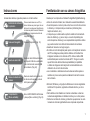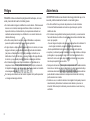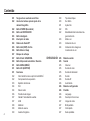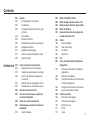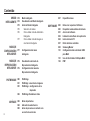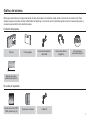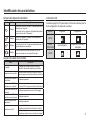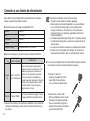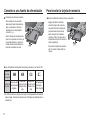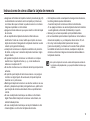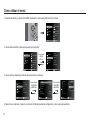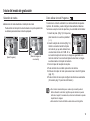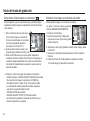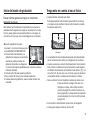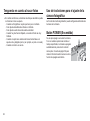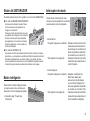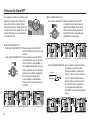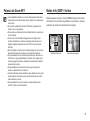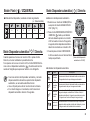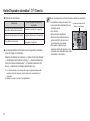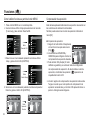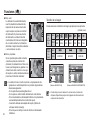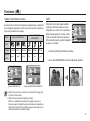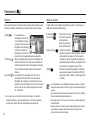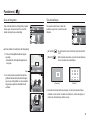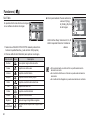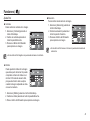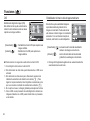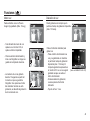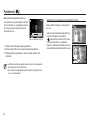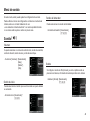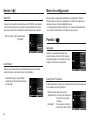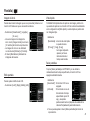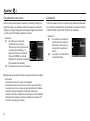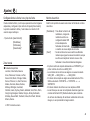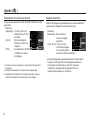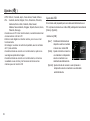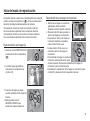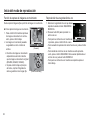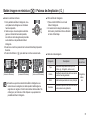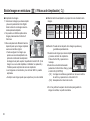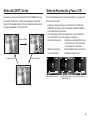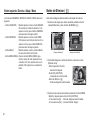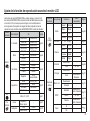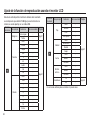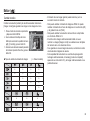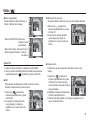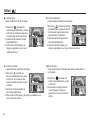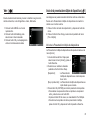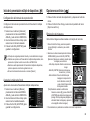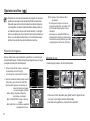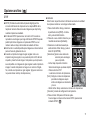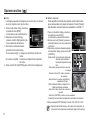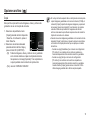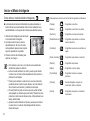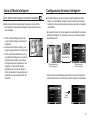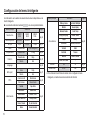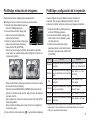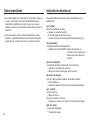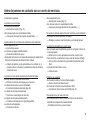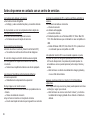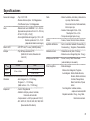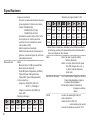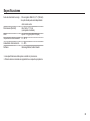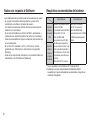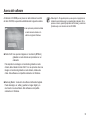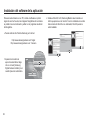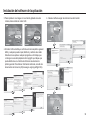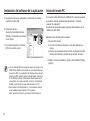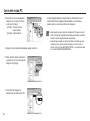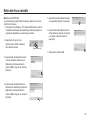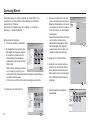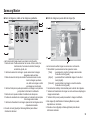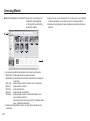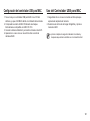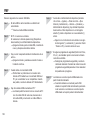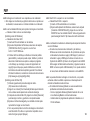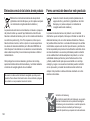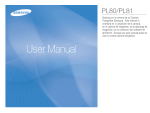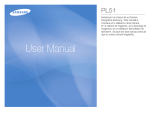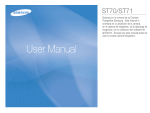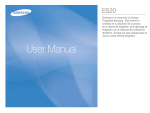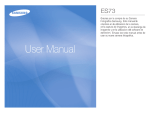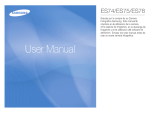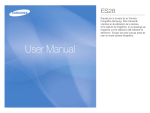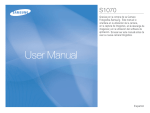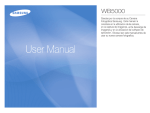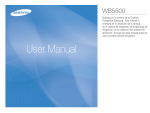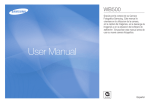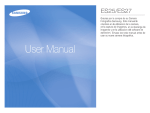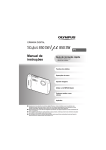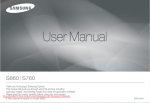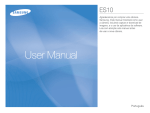Download Samsung ST45 Manual de Usuario
Transcript
Familiarización con su cámara fotográfica Instrucciones Al usar esta cámara, siga estos pasos en el mismo orden. Instalación del software de la aplicación Para usar esta cámara con un PC, instale el software en primer lugar.Una vez hecho esto, las imágenes fotográficas de la cámara se podrán mover al ordenador y editar con el programa de edición de fotografías. (Pág. 92) Tome una fotografía Tome una fotografía. (Pág. 19) Inserte el cable USB Revise el estado de la cámara. Comprobación [Disco extraíble] Inserte el cable USB suministrado, en el puerto USB de su ordenador y en el terminal de conexión USB de la cámara. (Pág. 94) Revise el estado de la cámara. Si la cámara está apagada, pulse el botón para encenderla. Abra el EXPLORADOR de Windows y busque [Disco extraíble]. (Pág. 95) Gracias por la compra de su Cámara Fotográfica Digital Samsung. Antes de usar esta cámara, lea el manual de usuario detenidamente. Cuando requiera un servicio post-venta, lleve al centro de servicios la cámara y el componente que ocasiona el problema (pilas, tarjeta de memoria, etc.). Compruebe que la cámara está en perfecto estado de funcionamiento antes de utilizarla (p. ej. para un viaje a un evento importante) para evitar decepciones. Samsung no se responsabiliza de pérdidas o daños que puedan resultar de los fallos de funcionamiento de la cámara. Guarde el manual en un lugar seguro. Si utiliza un lector de tarjetas para copiar en la tarjeta de memoria del PC las imágenes, éstas podrían dañarse. Al transferir las imágenes tomadas con la cámara al PC, utilice el cable USB suministrado para conectar la cámara al PC. Tenga en cuenta que el fabricante declina toda responsabilidad por pérdidas o daños de imágenes de la tarjeta de memoria debidos a la utilización de un lector de memoria. Los contenidos e ilustraciones de este manual están sujetos a cambios sin previo aviso para la actualización de las funciones de la cámara. ÄMicrosoft, Windows y el logotipo de Windows son marcas registradas de Microsoft Corporation, registrada en Estados Unidos y en otros países. ÄTanto Adobe como Reader son marcas comerciales o marcas comerciales registradas en Estados Unidos y/o en otros países. ÄTodos los nombres de marcas y productos que aparecen en este manual son marcas registradas de sus empresas respectivas. 1 Peligro Advertencia PELIGRO indica una situación peligrosa inminente que, si no se evita, provocará la muerte o heridas graves. ADVERTENCIA indica una situación de riesgo potencial que, si no se evita, podría ocasionar la muerte o una lesión grave. No intente realizar ninguna modificación en esta cámara. Podría causarle No utilice el flash muy cerca de las personas o de los animales. lesiones o un incendio, descargas eléctricas o daños a la cámara. La inspección interna, el mantenimiento y las reparaciones deberán ser realizados exclusivamente por su distribuidor o un servicio técnicos de cámaras Samsung. No utilice este producto cerca de gases inflamables o explosivos, pues esto podría aumentar el riesgo de una explosión. Si algún líquido u objeto extraño llegara a entrar en la cámara, no la use. Apague la cámara y enseguida desconecte la fuente de alimentación (las pilas o el Adaptador de CA). Debe ponerse en contacto con su distribuidor o Centro de Servicios Samsung Camera. No siga utilizando la cámara, ya que puede provocar incendios o descargas eléctricas. No introduzca ni deje caer objetos metálicos o inflamables en la máquina a través de los puntos de acceso, por ejemplo, la ranura de la tarjeta de memoria y la cámara de la pila. Puede causar un incendio o descargas eléctricas. No maneje esta cámara con las manos mojadas. Esto podría presentar un riesgo de descarga eléctrica. 2 Colocar el flash demasiado cerca de los ojos del sujeto, podría dañarle la vista. Por razones de seguridad, mantenga este producto y sus accesorios fuera del alcance de niños o de animales para evitar accidentes tales, como por ejemplo: - Que se traguen las pilas o los accesorios pequeños de la cámara. Si ocurre algún accidente, consulte al médico inmediatamente. - Existe posibilidad de herirse con partes móviles de la cámara. Las pilas y la cámara pueden calentarse si se usan durante un tiempo prolongado, lo que puede dar lugar a un mal funcionamiento de la cámara. Si este es el caso, deje reposar la cámara por unos pocos minutos para permitir que se enfrie. No deje esta cámara en lugares sujetos a temperaturas extremadamente altas, tales como un vehículo cerrado, luz directa del sol u otros lugares donde haya variaciones extremas de temperatura. La exposición a temperaturas extremas puede afectar de manera adversa los componentes internos de la cámara y podría ocasionar un incendio. Durante su uso, no cubra la cámara ni el cargador. Esto puede provocar calentamiento y distorsionar la carcasa de la cámara o provocar un incendio. Utilice siempre la cámara y sus accesorios en una zona muy ventilada. Precaución PRECAUCIÓN indica una situación de riesgo potencial que, si no se evita, podría ocasionar una lesión menor o moderada. La fuga, el recalentamiento o la explosión de las pilas podría provocar un fuego o una lesión. - Use pilas de la especificación correcta para la cámara. - No provoque el cortocircuito, el calentamiento de la pila ni la arroje al fuego. - No inserte la pila con la polaridad invertida. Quite la pila cuando no vaya a utilizar la cámara durante un largo periodo de tiempo. De lo contrario, la pila puede dejar escapar electrólito corrosivo y dañar de forma irreparable los componentes de la cámara. No dispare el flash cuando esté en contacto con la mano o con algún objeto. No toque el flash tras utilizarlo continuamente. Puede quemarse la piel. No mueva la cámara cuando está encendida, si está utilizando el adaptador de CA.Tras usar la cámara, apáguela siempre antes de desenchufar el adaptador del enchufe de la pared. A continuación, asegúrese de que están desconectados los cables de otros dispositivos antes de mover la cámara. Si no lo hace, puede dañar los cables y provocar incendios o descargas eléctricas. Tenga cuidado de no tocar la lente o la tapa para evitar que se tome una foto oscura o que pueda dañarse la cámara. Evite obstruir la lente del flash cuando tome una fotografía. Cuando utilice la cámara con bajas temperaturas, pueden producirse los casos siguientes. No se trata de fallos de la cámara y, normalmente, se resuelven cuando aumenta la temperatura. - Es necesario más tiempo para el encendido del monitor LCD y pueden variar los colores con respecto al sujeto. - Cuando se cambia la composición, puede producirse una imagen secundaria en el monitor LCD. Las tarjetas de crédito pueden desmagnetizarse si se dejan cerca de la carcasa. No deje tarjetas de banda magnética cerca de la carcasa. Es muy probable que su ordenador funcione mal si conecta el conector de 20 patillas al puerto USB de un ordenador. Nunca conecte el conector de 20 patillas al puerto USB de un ordenador. Contenido LISTO 007 Gráfico del sistema Contenido del paquete Se vende por separado Identificación de características Vista frontal y superior Parte posterior Parte inferior Botón de 5 funciones Lámpara del disparador automático Lámpara de estado de la cámara Iconos de modo Conexión a una fuente de alimentación Para insertar la tarjeta de memoria Instrucciones de cómo utilizar la tarjeta de memoria GRABACIÓN 017 Indicador del monitor LCD Cómo utilizar el menú Inicio del modo de grabación Selección de modos Cómo utilizar el modo Programa Cómo utilizar el modo Imagen en movimiento Grabación de la imagen en movimiento sin sonido Pausar mientras graba una imagen en movimiento (grabación sucesiva) 3 007 007 008 008 009 010 010 011 011 011 012 014 015 018 019 019 019 020 020 021 Contenido 021 022 4 022 023 023 023 024 025 026 027 027 029 031 031 031 032 032 033 034 034 036 037 037 038 038 039 Tenga esto en cuenta al sacar fotos Uso de los botones para el ajuste de la cámara fotográfica Botón POWER (Encendido) Botón del OBTURADOR Botón inteligente Interruptor de modo Palanca de Zoom W/T Botón Info (DISP) / Arriba Botón Macro / Abajo Bloqueo de enfoque Botón Flash / IZQUIERDA Botón Disparador automático / Derecha Botón MENU (MENÚ) Botón OK (ACEPTAR) Funciones Cómo habilitar funciones a partir del botón MENÚ Compensación de exposición Equilibrio de blancos ISO Detecc.rostro Tamaño de la imagen Calidad / Velocidad de cuadros ACB Medición Modo de avance Guía de fotograma 039 040 041 042 042 043 043 044 CONFIGURACIÓN 045 045 045 045 045 045 046 046 046 046 046 046 047 047 047 047 Tipo Autoenfoque Sel. Estilo Ajuste foto DIS Estabilizador del marco dela imagenemoimiento Memo voz Grabación de voz Grabación de la imagen en movimiento sin voz Menú de sonido Sonido Volumen Sonido de inicio Sonido del obturador Sonido Sonido AF Autorretrato Menú de configuración Pantalla Language Descripcion Funciones Imagen de inicio Brillo pantalla Vista rápida Salva pantallas Contenido 048 048 048 049 049 049 050 050 051 051 052 REPRODUCIR 053 053 053 054 054 055 055 056 056 056 056 Ajustes Formateado de una memoria Inicialización Configuración de la fecha, hora y tipo de fecha Zona horaria Nombre de archivo Estampación de la fecha de grabación Apagado automático Lámpara de autoenfoque Selección del tipo de salida de vídeo Ajuste del USB Inicio del modo de reproducción Reproducción de una imagen fija Reproducción de una imagen en movimiento Función de captura de imágenes en movimiento Reproducción de una grabación de voz Reproducción de una memoria de voz Indicador del monitor LCD Uso de los botones para el ajuste de la cámara fotográfica Botón de modo de reproducción Botón Imagen en miniatura / Palanca de Ampliación Album inteligente 059 059 060 060 061 063 063 064 064 065 067 067 067 068 068 069 069 069 069 070 070 071 073 Botón Info (DISP) / Arriba Botón de Reprodcción y Pausa / OK Botón Izquierda / Derecha / Abajo / Menú Botón de Eliminar Ajuste de la función de reproducción usando el monitor LCD Editar Cambiar tamaño Girar una imagen Sel. Estilo Ajuste foto Ver Inicio de la presentación múltiple de diapositivas Inicio de la Presentación múltiple de diapositivas Selección de imágenes Configure los efectos de la Presentación múltiple de diapositivas Configuración del intervalo de reproducción Ajuste de la música de fondo Opciones archivo Eliminación de imágenes Protección de imágenes Memoria de voz DPOF Copia 5 Contenido MODO 074 INTELIGENTE 074 075 075 076 077 MODO DE CONFIGURACIÓN 077 INTELIGENTE MODO DE 079 REPRODUCCIÓN INTELIGENTE 079 PICTBRIDGE 080 081 081 082 APÉNICE 082 084 085 6 Modo Inteligente Visualización del Modo Inteligente Iniciar el Modo Inteligente Selección de modos Cómo utilizar el modo Automático Inteligente Cómo utilizar el modo Imagen en movimiento Inteligente Configuración del menú inteligente Visualización del modo de Reproducción Inteligente Configuración del menú de Reproducción Inteligente PictBridge PictBridge : selección de imágenes PictBridge : configuración de la impresión PictBridge: Restablecer todo Notas importantes Indicador de advertencia Antes de ponerse en contacto con un centro de servicios 087 SOFTWARE 090 090 091 092 094 097 098 101 101 102 Especificaciones Notas con respecto al Software Requisitos recomendados del sistema Acerca del software Instalación del software de la aplicación Inicio del modo PC Retiro del disco extraíble Samsung Master Configuración del controlador USB para MAC Uso del Controlador USB para MAC PMF Gráfico del sistema Revise que estén todos los componentes antes de usar este producto. El contenido puede variar en función de la zona de venta. Para comprar equipos opcionales, diríjase al distribuidor de Samsung o al centro de servicio de Samsung más cercano. El aspecto de partes y accesorios pueden diferir de la ilustración abajo. Contenido del paquete Cámara Pila recargable Fuente de alimentación / cable USB Funda para la cámara Cable AV Correa de la cámara fotográfica CD de software (consulte la pág. 91) Manual de usuario, Garantía del producto Se vende por separado Tarjeta de memoria SD / SDHC / MMC (consulte la pág. 16) 7 Identificación de características Vista frontal y superior Palanca T de zoom (zoom digital) Palanca W de zoom (Miniatura) Botón POWER (Encendido) Botón del obturador Altavoz Botón inteligente Flash disparador automático / Lámpara af Terminal USB / AV / CC Objetivo / Tapa del objetivo Micrófono 8 Identificación de características Parte posterior Lámpara de estado de la cámara Interruptor de modo Monitor LCD Orificio de la correa Botón de 5 funciones Botón Eliminar Botón MENU Botón de modo de reproducción 9 Identificación de características Parte inferior Botón de 5 funciones Compartimiento de las pilas Botón Info / Arriba Botón Disparador automático / Derecha Botón Flash / Izquierda Portapilas Botón Macro/ Abajo Tapa del compartimiento de pilas Ranura para la tarjeta de memoria Soporte del trípode Ä Para abrir la tapa del receptáculo de pilas, deslícela en la dirección indicada anteriormente. 10 Botón ACEPTAR Botón de Reproducir / Pausa Identificación de características Iconos de modo Lámpara del disparador automático Icono Estado Titilando Descripción - Durante los 8 primeros segundos, la lámpara parpadea a intervalos de 1 segundo. - Durante los últimos 2 segundos, la lámpara titila rápidamente a intervalos de 0,25 segundos. Titilando Durante los 2 segundos, la lámpara titila rápidamente a intervalos de 0,25 segundos. Titilando Se tomará una foto tras 10 segundos aproximadamente y 2 segundos después se tomará otra. Titilando Después de pulsar el botón del obturador, se toma la imagen de acuerdo con el movimiento del sujeto. Consulte la página 19/75 para obtener información adicional acerca de la configuración de modos de la cámara. MODO Programa Imagen mov Auto inteligente Imagen en movimiento inteligente ICONO MODO INTELIGENTE ICONO Lámpara de estado de la cámara Estado Descripción Encendido La lámpara se enciende y después se apaga cuando la cámara está lista para sacar una foto. Después de sacar una foto. La lámpara parpadea mientras guarda los datos de la imagen y después se apaga cuando la cámara está lista para sacar una foto. Cuando se está cargando la pila del flash La lámpara parpadea. Cuando el cable USB está insertado en un ordenador. Transmitiendo datos con un ordenador Cuando el cable USB está insertado en una impresora. Cuando la impresora está imprimiendo. Cuando se activa AF. La lámpara se enciende. (El monitor LCD se apaga tras inicializar el dispositivo.) La lámpara parpadea (el monitor LCD se apaga). La lámpara parpadea. La lámpara parpadea. Se enciende la lámpara. (Significa que la cámara se enfocará en el sujeto.) La lámpara parpadea. (Significa que la cámara no se enfocará en el sujeto.) 11 Conexión a una fuente de alimentación Debe utilizar la pila recargable SLB-07A suministrada con la cámara. Cargue la pila antes de utilizar la cámara. Especificaciones de la pila recargable SLB-07A Modelo SLB-07A Tipo Lon de litio Capacidad 720mAh Voltaje 3.7V Tiempo de carga Aproximadamente 120 minutos Número de imágenes y duración de la pila: Utilizando SLB-07A Vida de la pila / Número de imágenes Imagen fija Película Condiciones Uso de la pila totalmente cargada modo Automático, tamaño de la imagen de 12 M, calidad de imagen buena, intervalo entre disparos: 30 seg. El ajuste de la posición Aprox. 100 MIN/ entre el gran angular y el teleobjetivo se Aprox. 200 disparos cancela después de cada disparo. Utilización del flash en cada segundo disparo. Utilizar la cámara durante 5 minutos y después apagarla durante 1 minuto. Aprox. 80 MIN Uso de la pila totalmente cargada. Tamaño de imagen 800x592. Velocidad de 20 fps. Ä Estas cifras se miden en las condiciones estándares y las condiciones de disparo de Samsung y pueden variar en función del modo de uso del usuario. 12 Información importante acerca del uso de pilas Cuando no esté usando la cámara, apáguela. Retire la pila si la cámara fotográfica no va a ser utilizada por un período de tiempo largo. La pila puede perder energía al cabo de un cierto tiempo y son propensas a presentar fugas si se mantienen guardadas dentro de la cámara fotográfica. Las bajas temperaturas (por debajo de 0 °C) pueden afectar al rendimiento de las pilas y ocasionar una reducción de la vida de éstas. Las pilas se recobrarán usualmente a temperaturas normales. Durante el uso prolongado de la cámara, el cuerpo de la misma podría calentarse. Esto es perfectamente normal. Si se conecta el adaptador de CA al cable USB, éste puede utilizarse como cable de CA para recargar la batería de repuesto. - Si utiliza un cable CA : Conecte el cargador de CA al cable USB. Puede utilizarse como un cable de alimentación. - Utilización de un cable USB : Retire el adaptador de CA. Puede descargar las imágenes guardadas en el ordenador (pág. 94) o alimentar la corriente a la cámara a través del cable USB. Conexión a una fuente de alimentación Información importante acerca del uso de cable USB. Use un cable USB con la especificación correcta. Si la cámara se conecta al ordenador a través de un hub USB: conecte la cámara al ordenador directamente. Si la cámara y otros dispositivos se conectan al ordenador al mismo tiempo: retirar otros dispositivos. No puede detectarse la cámara utilizando el puerto USB de la parte frontal del ordenador. En este caso, utilice el puerto USB de la parte trasera del ordenador. Si el puerto USB del ordenador no cumple los estándares de salida de potencia (5V, 500mA), quizá no se cargue la cámara. Antes de introducir cualquier cable o adaptador CA compruebe las direcciones y no lo introduzca aplicando fuerza. Podrían romperse el cable o la cámara. Si el indicador de carga del cargador CA no se enciende ni parpadea tras insertar la pila recargable, compruebe si la pila está insertada correctamente. Si carga la pila con la cámara encendida, no podrá cargarse completamente. Apaguela cámara mientras carga la pila. Indicador de carga del adaptador CA Indicador de carga Cargándose Cómo cargar la pila recargable El indicador rojo está encendido Carga completa El indicador verde está encendido Error de carga El LED de color naranja está apagado o parpadea Si inserta la pila totalmente descargada para cargarla, no encienda la cámara a la vez. Esto es por la escasa capacidad de la batería. Cargue la pila durante más de 10 minutos antes de utilizar la cámara. No utilice el flash frecuentemente ni saque imágenes en movimiento con la pila totalmente descargada o cargada durante poco tiempo. Aunque se inserte el cargador, la cámara puede apagarse porque la pila recargable se descargue de nuevo. 13 Conexión a una fuente de alimentación Para insertar la tarjeta de memoria Coloque la pila como se muestra. Inserte la tarjeta de memoria como se muestra. - Si la cámara no se enciende después de haber insertado las pilas, compruebe si éstas se introdujeron con la polaridad correcta (+ y -). - Al abrir la tapa del receptáculo de pilas, no la presione con fuerza, ya que podría alterarse o romperse la tapa. Puede causar daños a la tapa del receptáculo de pilas. Hay 4 indicadores del estado de las pilas que aparecen en el monitor LCD. Indicador de carga de las pilas Capacidad Capacidad Las pilas están Pila descargada Estado de baja de la pila baja de la pila completamente (Recargar o las pilas (prepare otra (prepare otra cargadas. utilizar otra pila) pila) pila) Ä Si utiliza la cámara y la pila en un lugar con temperaturas demasiado altas o bajas, el estado de la pila en el LCD puede ser diferente de su estado real. 14 - Apague la cámara antes de insertar la tarjeta de memoria. - La parte frontal de la tarjeta de memoria debe mirar hacia la parte posterior de la cámara (monitor LCD) y los polos de la tarjeta hacia la parte frontal de la cámara (objetivo). - No inserte la tarjeta de memoria del otro modo. Puede dañar su ranura. Instrucciones de cómo utilizar la tarjeta de memoria Asegúrese de formatear la tarjeta de memoria (consulte la pág. 48) si está utilizando una memoria recién comprada por primera vez, si contiene datos que la cámara no puede reconocer o si contiene imágenes capturadas con otra cámara. Apague la cámara cada vez que vaya a insertar o retirar la tarjeta de memoria. El uso repetido de la tarjeta de memoria al final reduce su rendimiento. Si éste es el caso, tendrá que comprar una nueva tarjeta de memoria. El desgaste de la tarjeta de memoria no está cubierto por la garantía Samsung. La tarjeta de memoria es un dispositivo electrónico de precisión. No doble, no deje caer ni someta la tarjeta de memoria a ningún impacto fuerte. No guarde la tarjeta de memoria en un ambiente con campos electrónicos o magnéticos fuertes, p. ej., cerca de altavoces ruidosos o receptores de TV. No la utilice ni almacene en un ambiente donde haya temperaturas extremas. No permita que la tarjeta de memoria se ensucie o se ponga en contacto con algún líquido. Si sucede esto, limpie la tarjeta de memoria con un paño suave. Mantenga la tarjeta de memoria en su estuche cuando no se use. Durante y después de períodos prolongados de uso, podrá notar que la tarjeta de memoria está caliente. Esto es perfectamente normal. No use una tarjeta de memoria que se utiliza en otra cámara digital. Para utilizar la tarjeta de memoria en esta cámara, con ésta formatéela primero. No use una tarjeta de memoria que se haya formateado en otra cámara digital o en otro lector de tarjetas de memoria. Si la tarjeta se somete a cualquiera de las siguientes situaciones, los datos grabados pueden deteriorarse: - Cuando la tarjeta de memoria se utiliza incorrectamente. - Si se apaga la cámara o se saca la tarjeta de memoria mientras se está grabando, eliminando (formateando) o leyendo. Samsung no se hace responsable por la pérdida de datos. Es recomendable copiar los datos importantes en otros medios a manera de respaldo p. ej., en disquetes, discos duros, CD, etc. Si no hay memoria disponible: Aparecerá el mensaje [¡memoria completa!] y la cámara no funcionará. Para optimizar la cantidad de memoria en la cámara, reemplace la tarjeta de memoria o elimine las imágenes innecesarias almacenadas en la tarjeta de memoria. No quite la tarjeta de memoria cuando la lámpara de estado de la cámara está parpadeando, ya que podría dañar los datos que contiene. 15 Instrucciones de cómo utilizar la tarjeta de memoria La cámara puede utilizar una tarjeta de memoria SD/SDHC y MMC (Tarjeta multimedia). Contactos de la tarjeta Al utilizar una memoria SD de 1 GB, la capacidad de disparo especificada será la siguiente. Estas cifras son aproximadas ya que la capacidad de la imagen puede verse afectada por variables como el sujeto y el tipo de tarjeta de memoria. Tamaño de la imagen grabada Interruptor para protección de escritura Etiqueta [Tarjeta de memoria SD (Secure Digital)] La tarjeta de memoria SD/SDHC tiene un interruptor de protección para evitar que los archivos de las imágenes sean eliminados o formateados. Al deslizar el interruptor hacia la parte inferior de la tarjeta de memoria SD/SDHC, los datos quedarán protegidos. Al deslizar el interruptor hacia la parte superior de la tarjeta de memoria SD/SDHC, la protección de los datos quedará cancelada. Deslice el interruptor hacia la parte superior de la tarjeta de memoria SD/SDHC antes de tomar una foto. Imagen fija Imagen en movimiento Superfina Unos 169 Unos 196 Unos 231 Unos 246 Unos 365 Unos 548 Unos 986 Fina Normal Unos 240 Unos 270 Unos 308 Unos 328 Unos 493 Unos 680 Unos 1095 Unos 365 Unos 411 Unos 481 Unos 519 Unos 705 Unos 759 Unos 1232 - - - - - - - - - 30 fps 20 fps 15 fps - - - - - - - - - - - - - - - - - - - - - - Unos 32'48" Unos 33'43" Unos 01:55'08" - Unos 01:03'47" Unos 02:00'00" La palanca de Zoom W/T no funciona durante la grabación de imágenes en movimiento. Los tiempos de grabación pueden cambiarse con la utilización del zoom. Se grabaron varios vídeos en secuencia para determinar el tiempo total de grabación. 16 Indicador del monitor LCD El monitor LCD presenta información acerca de las funciones y las selecciones de la toma. [Imagen y estado completo] No. 1 2 3 4 Descripción Iconos Modo de grabación Velocidad del zoom digital / barra del zoom digital / óptico MEM. VOZ Número de tomas disponibles restantes tiempo restante Página pág.19 No. Description 5 Icono de tarjeta de memoria / Icono de memoria interna Icons Page - 6 Pila pág.14 7 Flash pág.27 8 Disparador automático pág.29 9 Macro pág.26 10 Sel. Estilo pág.40 pág.34 11 Detecc rostro 12 DIS pág.42 13 Ajuste foto / Sin sonido pág.41/44 14 Fecha / Hora 15 Advertencia de movimiento de la cámara 2009/08/01 01:00 PM pág.49 pág.21 16 Cuadro del enfoque automático pág.39 17 Modo de avance pág.38 18 Medición pág.38 pág.37 19 Calidad de la imagen/ Velocidad de cuadros pág.24 20 Tamaño de la imagen pág.36 pág.43 21 ISO pág.34 Equilibrio de blanco pág.33 00001 pág.16 22 00:00:00 pág.16 23 Compensación de exposición pág.32 17 Cómo utilizar el menú 1. Encienda la cámara y pulse el botón MENÚ. Aparecerá un menú para cada modo de la cámara. EV Funciones Balance blancos Sonido ISO Pantalla Detecc rostro Ajustes Tamaño foto Calidad ACB Salir Cambiar 2. Use los botones Arriba y Abajo para navegar por los menús. EV Funciones Balance blancos Sonido ISO Pantalla Detecc rostro Ajustes Pulse el botón ARRIBA oABAJO. Tamaño foto Volumen Funciones Sonido inicial Sonido Son. obtur. Pantalla Sonido Ajustes Calidad Son. af Autorretrato ACB Salir Cambiar Salir Cambiar 3. Use los botones Izquierda y Derecha para seleccionar el submenú. Volumen Funciones Sonido inicial Sonido Son. obtur. Pantalla Sonido Ajustes Salir Pulse el botón IZQUIERDA oDERECHA. Volumen :Medio Sonido inicial :Desactivado Son. obtur. :1 Sonido :1 Pulse el botón IZQUIERDA oDERECHA. Volumen :Medio Desactivado Sonido inicial Bajo:Desactivado Son. obtur. Medio :1 Alto :1 Sonido Son. af Son. af :Activado Son. af :Activado Autorretrato Autorretrato :Activado Autorretrato :Activado Cambiar Salir Atrás Atrás Configurar 4. Seleccione un submenú y haga clic en el botón de OK para guardar la configuración y volver a la ventana anterior. 18 Inicio del modo de grabación Selección de modos Cómo utilizar el modo Programa ( Selección de modo mediante el interruptor de modo Si selecciona el modo automático, la cámara utilizará los ajustes óptimos. No obstante, puede configurar manualmente todas las funciones excepto el valor de apertura y la velocidad del obturador. Puede utilizar el interruptor de modo situado en la parte posterior de su cámara para seleccionar el modo apropiado. [Modo Programa] [Modo de Imagen en movimiento] ) 1. Inserte las pilas. (Pág. 14) Coloque las pilas teniendo en cuenta la polaridad (+ / -). 2. Inserte la tarjeta de memoria (Pág. 14) Usted no necesita insertar la tarjeta de memoria ya que esta cámara tiene una memoria interna de 31 MB. Si no se inserta la tarjeta de memoria, la imagen se guardará en la memoria interna. Si se inserta la tarjeta de memoria, la imagen se almacenará en la tarjeta de memoria. 3. Cierre la tapa del receptáculo de pilas. 4. Pulse el botón de encendido para activar la cámara. 5. Utilice el interruptor de modo para seleccionar el modo Programa (pág. 19 ). 6. Pulse el botón de menú para configurar las funciones avanzadas. (Consulte la pág. 31 para más información.) Si el marco de autoenfoque se vuelve rojo cuando pulsa el botón obturador a la mitad, significa que la cámara no puede enfocar el sujeto. Si sucede esto, entonces la cámara no puede captar bien la imagen. Evite obstruir la lente del flash cuando tome una fotografía. 19 Inicio del modo de grabación Cómo utilizar el modo Imagen en movimiento ( ) Grabación de la imagen en movimiento sin sonido Se puede grabar un clip de video mientras que lo permita el tiempo de grabación disponible según la capacidad de memoria (20 minutos como máximo). Puede grabar la imagen en movimiento sin sonido. 1. Utilice el interruptor de modo para seleccionar el modo Imagen en movimiento. (El icono de modo Imagen en movimiento y el tiempo de grabación disponible aparecerán en el monitor LCD.) 2. Apunte la cámara hacia el sujeto y componga la imagen utilizando el monitor LCD. 3. Pulse el botón Obturador una vez para grabar imágenes en movimiento durante un máximo de 20 minutos. Las imágenes en movimiento seguirán grabándose aún cuando se suelte el botón del obturador. Si desea detener la grabación, vuelva a pulsar el botón del obturador. 4. Presione el botón Menu. 5. Use los botones Arriba o Abajo para seleccionar el menú [Funciones] y pulse el botón Derecha. Ä El tamaño y el tipo de la imagen se muestran a continuación. - Tamaño de imagen : 800x592, 640x480, 320x240 (Seleccionable) - Tipo de archivo de imagen en movimiento : AVI (MPEG-4) - Velocidad de cuadros : 30 fps, 20 fps, 15 fps (seleccionable) - La velocidad de cuadros puede seleccionarse cuando se selecciona el siguiente tamaño de foto. 800x592: 20 FPS seleccionable 640x480, 320x240: 30 FPS, 15 FPS seleccionable - Si el tiempo de la grabación sobrepasa los 20 minutos, se detiene la grabación y se guarda. 20 Los pasos 1-3 son los mismos que para el modo de IMAGEN EN MOVIMIENTO. 6. Seleccione el menú [Voz] pulsando el botón Arriba / Abajo y pulse el botón OK. 7. Seleccione el menú [Desactivado] pulsando el botón Izquierda / Derecha. 8. Presione el botón OK. Puede grabar una película sin sonido. Ä Consulte la pág. 44 para más información. Inicio del modo de grabación Tenga esto en cuenta al sacar fotos Pausar mientras graba una imagen en movimiento (grabación sucesiva) Al pulsar el botón obturador a la mitad Pulse ligeramente el botón obturador para confirmar el enfoque y la carga de la pila del flash. Pulse el botón obturador completamente para sacar la foto. Esta cámara permite detenerse temporalmente en escenas no deseadas mientras graba una imagen en movimiento. Con esta función, puede grabar sus escenas favoritas en una imagen en movimiento sin tener que crear varias imágenes en movimiento. Uso de la grabación sucesiva Los pasos 1-2 son los mismos que para el modo IMAGEN EN MOVIMIENTO. 3. Pulse el botón del obturador y se grabarán las imágenes en movimiento mientras lo permita el tiempo de Parar Grabar grabación disponible. Las imágenes en movimiento seguirán grabándose aún cuando se suelte el botón del obturador. 4. Pulse el botón OK para pausar la grabación. 5. Pulse el botón OK de nuevo para reanudar la grabación. 6. Si desea detener la grabación, vuelva a pulsar el botón del obturador. [Pulse ligeramente el botón obturador] [Pulse el botón del obturador] La capacidad de memoria disponible puede variar dependiendo de las condiciones de la toma y la configuración de la cámara. Cuando se selecciona el modo Flash desactivado, Sincronización lenta o DIS en condiciones de poca iluminación, puede aparecer el indicador de advertencia de movimiento de la cámara ( Ã ) en el monitor LCD. En este caso, use un trípode, apoye la cámara en una superficie sólida o cambie al modo de disparo con flash. Toma a contraluz: No tome fotografías orientando la cámara al sol. Puede oscurecerse la imagen. Para sacar una fotografía a contraluz, utilice el flash de relleno (consulte la página 28), la medición puntual (consulte la página 38), la compensación de exposición (consulte la página 32) o la función ACB (consulte la página 37). Evite obstruir la lente del flash cuando tome una fotografía. Componga la imagen usando el monitor LCD. 21 Tenga esto en cuenta al sacar fotos En ciertas condiciones, el sistema de enfoque automático puede no funcionar como se espera. - Cuando se fotografía un sujeto que tiene poco contraste. - Si el objeto está altamente reflexivo o brillante. - Si el objeto se está moviendo a alta velocidad. - Cuando hay mucha luz reflejada, o cuando el fondo es muy brillante. - Cuando el sujeto tiene solamente líneas horizontales o el sujeto es muy delgado (como, por ejemplo, un palo o un asta). - Cuando el entorno es oscuro. 22 Uso de los botones para el ajuste de la cámara fotográfica La función de modo de grabación puede configurarse utilizando los botones de la cámara. Botón POWER (Encendido) Se usa para apagar o encender la cámara. Si no se realizan operaciones durante el tiempo especificado, la cámara se apagará automáticamente para ahorrar vida útil de las pilas. Consulte la página 50 para obtener información adicional acerca de la función de apagado automático. Botón del OBTURADOR Interruptor de modo Se utiliza para sacar una foto o grabar voz en el modo GRABACIÓN. Puede utilizar el interruptor de modo situado en la parte posterior de su cámara para seleccionar el modo apropiado. En modo de IMAGEN EN MOVIMIENTO Al presionar el obturador hasta el fondo, se inicia el proceso de grabación de imagen en movimiento. Presione el botón del obturador una vez y se grabarán las imágenes en movimiento durante el tiempo que haya disponible para grabación en la memoria. Si desea detener la grabación, vuelva a pulsar el botón del obturador. En modo de IMAGEN FIJA Al presionar el botón del obturador hasta la mitad, se activa el enfoque automático y se comprueba la condición del flash. Al pulsar el botón del obturador completamente, se toma la imagen y se guarda. Si selecciona la grabación de memoria de voz, la grabación empezará cuando la cámara haya terminado de almacenar los datos de la imagen. Botón inteligente Puede utilizar el botón inteligente situado en la parte superior de su cámara para seleccionar el modo Inteligente apropiado. Ä Consulte la pág. 75 para más información. Modo Normal Para grabar imágenes en movimiento : Desplace el interruptor de modo hacia abajo para seleccionar el modo Imagen en movimiento (el tiempo de grabación disponible se muestra en el monitor LCD). Para capturar una imagen fija : Desplace el interruptor de modo hacia arriba para seleccionar el modo Programa. Modo Inteligente Para grabar imágenes en movimiento : Desplace el interruptor de Modo hacia abajo para seleccionar el modo Imagen en movimiento Inteligente (el tiempo de grabación disponible se muestra en el monitor LCD). Para capturar una imagen fija : Desplace el interruptor de Modo hacia arriba para seleccionar el modo Automático Inteligente. 23 Palanca de Zoom W/T Zoom GRAN ANGULAR Zoom óptico ANGULAR : Mueva la palanca de Zoom W/T en modo de zoom óptico hacia la izquierda para alejar a los sujetos. Continúe moviendo la palanca de Zoom W/T hacia la izquierda para deshabilitar el zoom óptico. Si no aparece el menú de ventana, esta palanca funcionará para controlar el botón Zoom Óptico o Zoom Digital. Esta cámara tiene un zoom óptico 3X y una función de zoom digital 5X. Si usa ambos disfrutará de una velocidad de zoom total de 15X. Zoom TELEOBJETIVO Zoom óptico TELEOBJETIVO : Mueva la palanca de Zoom W/T hacia la derecha para acercar a los sujetos. Zoom digital TELEOBJETIVO : Mueva la palanca de Zoom W/T hacia la derecha de nuevo en el modo de zoom óptico 3x para habilitar el zoom digital (software tele). Cese de mover la palanca de Zoom W/T para detener el zoom digital (teleobjetivo). En el modo de zoom diginal 5x, el zoom digital no está habilitado incluso cuando mueve la palanca de Zoom W/T [Zoom GRAN ANGULAR] 24 [Zoom TELEOBJETIVO] [Zoom TELEOBJETIVO] [Zoom óptico 2X] [Zoom GRAN ANGULAR] Zoom digital GRAN ANGULAR : Mueva la palanca de Zoom W/T hacia la izquierda en el modo de zoom digital para habilitarlo (software gran Zoom óptico angular). Cese de mover la palanca de Zoom W/T para deshabilitar el zoom Zoom digital digital. Continúe moviendo la palanca de Zoom W/T hacia la izquierda con el zoom digital deshabilitado para deshabilitar el zoom óptico (teleobjetivo óptico). [Zoom digital 5,0X] [Zoom digital 5,0X] [Zoom TELEOBJETIVO] [Zoom GRAN ANGULAR] Palanca de Zoom W/T Las fotografías tomadas con el zoom digital pueden tardar más tiempo para que la cámara las procese. Espere un rato para que esto ocurra. Si se pulsa la palanca de Zoom W/T durante la grabación de vídeo, la voz no se grabará. Puede notar una disminución de la calidad de la foto cuando usa el zoom digital. Para ver con más claridad la imagen del zoom digital, pulse el botón obturador a la mitad en la posición máxima del zoom digital y desplace la palanca de zoom W/T de nuevo hacia la derecha. El zoom digital no funciona en los modos Imagen en movimiento, Automático Inteligente e Imagen en movimiento Inteligente. Tenga cuidado de no tocar la lente para evitar que se tome una foto borrosa o que pueda dañarse la cámara. Si la imagen está oscura, apague la cámara y vuélvala a encender para modificar la posición de la lente. Tenga cuidado de no presionar la lente ya que esto puede causar un desperfecto en la cámara. Cuando la cámara esté encendida, tenga cuidado de no tocar las piezas móviles de la lente ya que esto podría hacer que la foto saliera borrosa y oscura. Tenga cuidado de no tocar el objetivo cuando la palanca de zoom W/T esté en funcionamiento. Botón Info (DISP) / Arriba Mientras aparece el menú, el botón ARRIBA funciona como botón de dirección. En los modos de grabación o reproducción, al pulsar este botón se muestra la información de la imagen. [Pantalla de filmación] [Pantalla de información] 25 Botón Macro ( ) / Abajo Mientras aparece el menú, el botón ABAJO funciona como botón de dirección. Si no aparece el menú, puede utilizar el botón MACRO ( ) / ABAJO para hacer fotos macro. Los intervalos de distancia se muestran abajo. Pulse el botón Macro hasta que el indicador del modo de macro deseado aparezca en la pantalla LCD. Tipos de modos de enfoque e intervalos de enfoque (W: Gran angular, T: Teleobjetivo) Modo Tipo de enfoque Intervalo de enfoque Programa ( Macro ( ) W : 10 ~ 80 T : 50 ~ 80 (Unidad: cm) ) Medio W : 80 ~ Infinito T : 80 ~ Infinito Cuando esté seleccionado el modo de macro, tenga especial cuidado de evitar que la cámara vibre. [Autoenfoque] Cuando saque una foto a menos de 40 cm (zoom de gran [Macro ( angular) o 50 cm (zoom de teleobjetivo) en el modo Macro, seleccione el modo FLASH OFF. )] Método de enfoque disponible, mediante el modo de grabación ( o : Seleccionable, : intervalo de enfoque infinito) Modo 26 Macro Medio o o o o Bloqueo de enfoque Botón Flash ( Para enfocar un sujeto que no esté situado en el centro de la imagen, utilice la función de bloqueo de enfoque. Cuando aparezca el menú en el monitor LCD, si pulsa el botón IZQUIERDA el cursor cambiará a la pestaña izquierda. Si no aparece el menú en el monitor LCD, el botón IZQUIERDA funciona como el botón FLASH ( ). Utilización del bloqueo de enfoque 1. Asegúrese de que el sujeto esté en el centro del marco de autoenfoque. 2. Pulse el botón OBTURADOR a la mitad. Cuando se encienda la lámpara del marco de autoenfoque (verde), significará que la cámara está enfocada en el sujeto. Tenga cuidado para no pulsar el botón OBTURADOR hasta abajo para evitar sacar una foto no deseada. 3. Con el botón OBTURADOR todavía pulsado a la mitad, mueva la cámara para recomponer la imagen como desee y, a continuación, pulse el botón OBTURADOR para sacar la foto completamente. Si suelta el dedo del botón OBTURADOR, la función de bloqueo de enfoque se cancelará. ) / IZQUIERDA [Selección del flash automático] Selección del modo flash 1. Utilice el interruptor de modo para seleccionar un modo distinto a Imagen en movimiento. (pág.19) 2. Presione el botón Flash hasta que el indicador del modo de flash deseado aparezca en la pantalla LCD. 3. Un indicador del modo de flash aparecerá en la pantalla LCD. Utilice el flash adecuado a las condiciones ambientales. Intervalo de flash Medio 1. La imagen que se capturará. 2. Pulse el botón OBTURADOR a la mitad y enfoque al sujeto. 3. Recomponga la imagen y suelte totalmente el botón OBTURADOR. (Unidad: m) Macro Macro automática ISO GRAN ANGULAR TELEOBJETIVO GRAN ANGULAR TELEOBJETIVO GRAN ANGULAR TELEOBJETIVO Automático 0,8 ~ 3,0 0,8 ~ 2,0 0,4 ~ 0,8 0,5 ~ 0,8 0,4 ~ 3,0 0,5 ~ 2,0 27 Botón Flash ( ) / IZQUIERDA Si presiona el botón disparador después de seleccionar el flash, se disparará el primer flash para comprobar las condiciones de disparo (alcance del flash y poder de radio del flash). No se mueva hasta que se dispare el segundo flash. El uso frecuente del flash reducirá la duración de las pilas. Bajo condiciones de funcionamiento normales, el tiempo de carga del flash es normalmente menor a 4 segundos. Si las pilas se están acabando, el tiempo de carga será más largo. El flash no funciona en el modo Imagen en movimiento. Fotografíe dentro de la gama de alcances del flash. La calidad de la imagen no está garantizada si el sujeto está demasiado cerca o refleja mucho la luz. Cuando tome una fotografía con condiciones de poca luz con el flash, puede producirse una pequeña mancha en la imagen capturada. La mancha se debe al reflejo de la luz del flash del polvo atmosférico. Indicador del modo de Flash Icono Modo Flash Descripción Flash automático Si el sujeto o el fondo está oscuro, el flash de la cámara funcionará automáticamente. Flash automático y Reducción de ojos rojos Si un sujeto o un fondo está oscuro, el flash de la cámara funcionará automáticamente y reducirá el efecto de ojos rojos usando la función de reducción de ojos rojos. Flash de relleno El flash se enciende independientemente de la cantidad de luz disponible. La intensidad del flash será controlada de acuerdo con las condiciones prevalecientes. Mientras más brillante es el fondo o el sujeto, menos intenso será el flash. El flash funcionará junto con una velocidad lenta del obturador para obtener la exposición Sincronización correcta. Cuando saca una foto con poca luz, lenta aparecerá en el monitor LCD el indicador de advertencia de vibración ( Ã ). Cuando se detecta un disparo con “ojos rojos”, Reducción de este modo reducirá el efecto de ojos rojos ojos rojos automáticamente. Flash desactivado 28 El flash no se enciende. Seleccione este modo cuando vaya a tomar una foto en un lugar o una situación en donde esté prohibido el uso del flash. Cuando tome una fotografía en condiciones de poca iluminación, el indicador de advertencia de movimiento ( Ã ) aparecerá en la pantalla LCD. El icono del flash Automático Inteligente ( en el modo [Auto inteligente]. ) aparecerá Botón Flash ( Botón Disparador automático ( ) / IZQUIERDA Modo de flash disponible, mediante el modo de grabación ( o : Seleccionable) Modo o o o o o o o Botón Disparador automático ( ) / Derecha Cuando aparezca el menú en el monitor LCD, si pulsa el botón Derecha, el cursor cambiará a la pestaña derecha. Si no aparece el menú en el monitor LCD, el botón DERECHA funciona como el disparador automático ( ). Se utiliza esta función cuando el fotógrafo quiera aparecer también en la fotografía. Si acciona el botón de Disparador automático y de modo disparo automático durante la operación del disparador automático, se cancelará esta última función. Use un trípode para evitar el movimiento de la cámara. En el modo Imagen en movimiento, sólo funcionará el disparador automático durante 10 segundos. ) / Derecha Selección del disparador automático 1. Seleccione un modo de GRABACIÓN a excepción del modo GRABACIÓN DE VOZ. (Pág. 19) 2. Pulse el botón DISPARADOR AUTOMÁTICO / DERECHA ( ) hasta que el indicador del modo deseado aparezca en el monitor LCD. Se muestra el icono de 10 segundos, 2 segundos, doble disparador automático o detector de movimiento en el monitor LCD. 3. Cuando pulse el botón OBTURADOR, la foto se sacará una vez transcurrido el tiempo especificado. [Selección del disparador automático de 10 SEG] Indicador del disparador automático Icono Modo Disparador automático 10 s Disparador automático de 2 s Disparador automático doble Descripción Al presionar el botón del obturador habrá un intervalo de 10 segundos antes de que la imagen sea tomada. Al presionar el botón del obturador habrá un intervalo de 2 segundos antes de que la imagen sea tomada. Se tomará una foto tras 10 segundos aproximadamente y 2 segundos después se tomará otra. Al utilizar el flash, el disparador automático de 2 segundos puede demorarse más de 2 segundos en función del tiempo de carga de aquél. La cámara detecta el movimiento del sujeto 6 segundos Detector de después de haber pulsado el botón del obturador, y toma movimiento la imagen cuando se ha detenido el movimiento. 29 Botón Disparador automático ( ) / Derecha Detector de movimiento Movimiento En los casos siguientes, puede no funcionar el detector de movimiento. Icono y lámpara del disparador automático Pulse el botón del obturador después de ajustar el detector de movimiento. Parpadeo (intervalo de 1 segundo) Detección del movimiento del sujeto Parpadeo (intervalo de 0,25 segundos) No se detecta movimiento Encienda y la imagen se toma después de 2 segundos. Los flujos del detector de movimiento son los siguientes. (excluido el modo de imagen en movimiento) Selección del detector de movimiento Pulsar el botón del obturador Confirmación de la posición (en 6 seg.)*1 Inicio de la detección (mover las manos completamente)*2 Parada de la detección (No mover) Captura de una imagen (después de 2 seg.) *1: La cámara detecta el movimiento del sujeto 6 segundos después de pulsar el botón del obturador, confirmando así la composición en 6 segundos. *2: Mueva el cuerpo o las manos completamente. 30 La distancia de enfoque es superior a 3 m. La distancia de detección del La exposición tiene demasiado brillo o es detector de movimiento demasiado oscura Con contraluz. El movimiento es insignificante El movimiento se detecta fuera de la parte central (50%) del sensor en el que se reconoce el movimiento. Si la cámara no detecta ningún movimiento durante 30 segundos, o si la no detecta que el objeto permanece quieto tras detectar un movimiento. Botón MENU (MENÚ) Funciones ( - Cuando presione el botón MENU (MENÚ), se presentará en el monitor LCD un menú con cada uno de los modos de la cámara. Si se presiona otra vez, la pantalla LCD regresará a su visualización inicial. - Se puede mostrar una opción de menú cuando se selecciona lo siguiente: No hay ningún menú disponible cuando se selecciona la función de grabación de voz. Utilice el menú que da acceso a las funciones para desplegar los menús que se detallan a continuación: Modo EV Funciones [Presione el botón MENU (MENÚ)] Balance blancos Sonido ISO Pantalla Detecc rostro Ajustes Tamaño foto Calidad ) Menú Modo disponible Página EV Pág.32 Balance blancos Pág.33 ISO Pág.34 Detecc rostro Pág.34 Tamaño foto / Tamaño película Pág.36 Calidad / Vel. fps Pág.37 ACB Pág.37 ACB Salir [Menú desactivado] Cambiar [Menú activado] (Funciones) Botón OK (ACEPTAR) - Cuando se visualiza el menú en el monitor LCD, este botón sirve para mover el cursor al submenú o para confirmar los datos. EV EV Funciones Balance blancos [Al pulsar el Botón OK (Aceptar)] Balance blancos Sonido ISO Pantalla Detecc rostro Detecc rostro Tamaño foto Tamaño foto Calidad Calidad ACB ACB Ajustes Salir Cambiar ISO Salir Medición Pág.38 Fotografía Pág.38 Guía de fotograma Pág.39 Area enfoq Pág.39 Sel. Estilo Pág.40 Ajuste foto Pág.41 DIS Pág.42 Estabilizad Pág.42 Voz Pág.43 Atrás 31 Funciones ( ) Cómo habilitar funciones a partir del botón MENÚ 1. Pulse el botón MENU en un modo disponible. 2. Use los botones Arriba / Abajo para seleccionar el menú de [Funciones] y pulse el botón Derecha/OK. Balance blancos Balance blancos Sonido ISO ISO Pantalla Detecc rostro Detecc rostro Ajustes Tamaño foto Calidad Botón Derecha / OK Tamaño foto Calidad ACB ACB Salir Cambiar Salir Atrás 3. Seleccione un menú deseado pulsando los botones Arriba / Abajo y pulse el botón OK (ACEPTAR). EV EV Balance blancos Balance blancos ISO ISO Botón Arriba / Abajo Detecc rostro Tamaño foto Calidad Detecc rostro Tamaño foto ACB Atrás Salir Atrás 4. Seleccione un menú deseado pulsando los botones Izquierda / Derecha y pulse el botón OK (ACEPTAR). Balance blancos Luz día Botón Izquierda / Derecha Atrás 32 Mover Compensar la exposición 1. Haga clic el botón Arriba / Abajo desde el menú Funciones para seleccionar EV ). [EV]( 2. Use los botones IZQUIERDA y DERECHA para configurar el factor de compensación de exposición deseado. Atrás Mover 3. Pulse el botón OK (Aceptar). El valor definido se guardará y se cerrara el modo de configuración de compensación de exposición. Si usted cambia el valor de exposición, el indicador de exposición ( ) aparecerá a la izquierda del monitor LCD. Calidad ACB Salir Esta cámara ajusta automáticamente la exposición de acuerdo con las condiciones de iluminación ambientales. También puede seleccionar el valor de exposición utilizando el menú [EV]. EV EV Funciones Compensación de exposición Atrás Mover Ä Un valor negativo de compensación de exposición reduce ésta. Tenga en cuenta que un valor positivo de compensación de exposición aumenta ésta y el monitor LCD aparecerá blanco o quizá no obtenga buenas imágenes. Funciones ( ) Uso del equilibrio de blancos personalizado Equilibrio de blancos El control de equilibrio de blancos le permite ajustar los colores para que tengan una apariencia más natural. Balance blancos Atrás Modo Bb automático Icono Los ajustes del equilibrio de blancos pueden variar ligeramente en función del entorno de disparo. Puede seleccionar el ajuste de equilibrio de blancos más apropiado para un entorno de disparo determinado configurando el equilibrio de blancos personalizado. Mover Descripción La cámara selecciona automáticamente el ajuste de equilibrio de blancos, dependiendo de las condiciones de iluminación predominantes. Luz día Para la toma de fotos en exteriores. Nublado Para realizar tomas en días nublados. Fluorescente h Para disparar con tipos de luz de día fluorescente de luz fluorescente de dos puntos. Fluorescente l Disparo con luz fluorescente blanca. Tungsteno Para la toma de fotografías con iluminación de tungsteno (bombillo de luz estándar). Personaliz. Permite al usuario configurar el equilibrio de blancos en función del estado de disparo. 1. Seleccione el menú PERSONALIZ. ( ) del Equilibrio de blancos y coloque una hoja de papel blanco frente a la cámara para que el monitor LCD muestre sólo el blanco. Papel blanco 2. Botón OK (ACEPTAR) : selecciona el equilibrio de blancos personalizado anterior. Botón del obturador : guarda el nuevo equilibrio de blancos personalizado. - Se aplicará el valor de equilibrio de blancos personalizado, empezando con la siguiente foto que saque. - El equilibrio de blancos configurado por el usuario permanecerá efectivo hasta que se sobrescriba. Ä Las diferentes condiciones de iluminación pueden causar un desequilibrio del color en sus fotos. 33 Funciones ( ) ISO Puede seleccionar la sensibilidad ISO para sacar fotos. La velocidad o la sensibilidad a la luz de una cámara se califica por medio de los números ISO. [Automático]: La sensibilidad de la cámara cambia automáticamente de acuerdo a ISO variables tales como el valor de iluminación o brillo del sujeto. Atrás Mover [ISO 80, 100, 200, 400, 800, 1600, 3200]: Puede aumentar la velocidad del obturador mientras existe la misma cantidad de luz aumentando la sensibilidad ISO. No obstante, la imagen puede saturarse de alta luminosidad. Cuanto más alto sea el valor ISO, mayor será la sensibilidad de la cámara a la luz y, por lo tanto, mayor será su capacidad de sacar fotos en condiciones oscuras. Sin embargo, el nivel de ruido en la imagen aumentará a medida que incremente el valor ISO, haciendo que la imagen aparezca basta. Ä Cuando [Capt. movim.] está activado, la velocidad ISO se ajusta en Auto. Ä [ISO] está habilitado solo en modo [Programa]. Ä Cuando el menú de ISO 3200 se selecciona, el tamaño de la imagen se fija por debajo de 3M. Detecc.rostro Si utiliza las opciones de detección de cara, la cámara puede detectar una cara humana. Cuando se enfoca una cara humana, el brillo de la cara también se ajusta. También puede capturar expresiones faciales naturales usando la detección de auto retrato, disparo por sonrisa o detección de parpadeo. Atrás Mover Normal Este modo detecta la posición del rostro del sujeto automáticamente y selecciona el enfoque y la exposición. Seleccione este modo para realizar una foto rápida y sencilla del rostro. 1. El tamaño y la posición del marco de enfoque automático selecciona automáticamente la cara del sujeto. 2. Pulse el botón obturador a la mitad. El marco de enfoque cambia a verde cuando se activa el enfoque. 3. Presione el botón del obturador totalmente y tome una fotografía. 34 Detecc rostro Funciones ( ) Esta función puede detectar hasta 10 personas. Cuando la cámara reconoce muchas personas al mismo tiempo, realiza el enfoque en la persona más cercana. No se activa el zoom digital en este modo. Cuando la cámara detecta una cara objetivo, el cuadro de enfoque de color blanco se sitúa sobre esa cara y el cuadro de enfoque de color gris se muestra sobre las restantes caras. Pulse el botón del obturador hasta la mitad para enfocar la cara y el cuadro de enfoque blanco cambiará a verde. Vuelva al modo AF anterior si ha fallado la detección del rostro. En algunas condiciones, esta función no funcionará correctamente. - Cuando una persona está utilizando gafas oscuras o alguna de parte de su rostro está oculta. - Cuando la persona no está mirando a la cámara - La cámara no detecta un rostro si hay demasiada luz o muy poca luz. - La distancia entre la cámara y el dispositivo afectado es mucha. El valor máximo disponible de detección del rostro es de 2.5 m (Gran angular). Cuanto mayor sea la cercanía del sujeto, con mayor rapidez será reconocido por la cámara. Disparo bello Permite tomar una fotografía de una persona con las opciones para eliminar las imperfecciones de la cara Autorretrato Al tomar fotografías de usted mismo, se detecta automáticamente el área del rostro, de modo que pueda tomar esas fotografías con mayor facilidad y rapidez. 1. Para la autofilmación, ajuste el objetivo de la cámara hacia el rostro del objeto. Detecta automáticamente el rostro del objeto, y emite un sonido de guía. 2. Inicie la filmación pulsando el botón del obturador. Cuando se localice el rostro en el centro de la pantalla, emite repetidamente un sonido más rápido, a diferencia de los sonidos que se emiten cuando el rostro no está en el centro. El sonido de guía no se puede definir utilizando el menú de ajuste de sonidos. (Consulte la pág.46) 35 Funciones ( ) Disp. sonr. La cámara toma automáticamente una foto mediante la detección de laposición de la cara sonriente del sujeto aunque no presione el botón del obturador. Si presiona el botón del obturador, se toma la foto del modonormal. Al tomar una fotografía de un rostro sonriente, la cámara la detectasi el sujeto muestra los dientes o una sonrisa en su cara. Detec. parpadeo Si los ojos del sujeto están cerrados cuando se presiona el botón del obturador, la cámara toma 2 fotos continuas y las imágenes se guardan. La cámara toma sólo una foto si los ojos del sujeto no están cerradoscuando se presiona el botón del obturador. 36 La detección de un rostro sonriente o el parpadeo de los ojospuede no estar disponible si se produce alguna de las situacionessiguientes: - Si el sujeto lleva puestas gafas de sol - Si el sujeto no está mirando directamente a la cámara. - Si la luz alrededor es demasiado brillante o hay demasiadaoscuridad para detectar el rostro del sujeto. - Cuando la cámara esté alejada del sujeto. (Marca de enfoque decolor naranja) - Si la luz que se refleja o la luz de fondo son demasiado brillantes. Tamaño de la imagen Puede seleccionar el tamaño de la imagen apropiado para su aplicación. (Unidad: pixel) Modo Icono de Imagen 4000X 3984X 3968X 3264X 2592X 2048X 1024X fija Tamaño 3000 2656 2232 2448 1944 1536 768 Modo de Icono Imagen en movimiento Tamaño 800X592 320X240 Tamaño película Tamaño foto Atrás 640X480 Mover [Modo de IMAGEN FIJA] Atrás Mover [Modo de IMAGEN EN MOVIMIENTO] Cuanto mayor sea la resolución, menor será el número de disparos disponibles porque las imágenes de alta resolución requieren más memoria. Funciones ( ) Calidad / Velocidad de cuadros ACB Puede seleccionar la tasa de compresión apropiada para su aplicación de las imagines capturadas. Cuanto mayor sea la tasa de compresión, menor será la calidad de la imagen. Esta función sirve para ajustar automáticamente el contraste cuando se toman fotografías en un entorno con importantes diferencias de exposición, es decir, luz de fondo o contraste. Esta función ajustas el brillo automáticamente y permite fotografiar al sujeto con claridad. Modo Modo de IMAGEN EN MOVIMIENTO Modo de IMAGEN FIJA Icono Submenú Superfina Fina Normal 30 fps 20 fps 15 fps Formato de archivo jpeg jpeg avi avi avi jpeg ACB Atrás Mover - Submenús [ACB]: [Desactivado], [Activado]. Ä En el modo [PROGRAMA], la función ACB estará operativa. Vel. fps Calidad Atrás Mover [Modo de IMAGEN FIJA] Atrás Mover [Modo de IMAGEN EN MOVIMIENTO] Este formato de archivo cumple con la norma DCF (Design rule for Camera File system). JPEG (Grupo de expertos fotográficos unidos): JPEG es el estándar de compresión de imágenes que creó el Grupo de expertos fotográficos unidos. Este tipo de compresión se utiliza sobre todo para fotos y gráficos porque puede comprimir los archivos eficazmente sin dañar los datos. 37 Funciones ( ) Medición Modo de avance Si no puede obtener condiciones de exposición adecuadas, puede cambiar el método de medición para sacar fotos más luminosas. Puede seleccionar el disparo Individual, continuo, Capt. movim., y AEB (Auto Exposure Bracketing). [Multi] ( ) [Puntual] ( [Al centro] ( : La exposición se calculará en función de Medición un promedio de luz disponible en la zona de la fotografía. Sin embargo, el calculo se hará con Atrás Mover preferencia al centro de la zona. Esto es adecuado para uso general. ) : Sólo se medirá la luz de la zona rectangular del centro del monitor LCD. Esto se recomienda cuando el sujeto del centro está expuesto correctamente, independientemente de la iluminación trasera. ) : La exposición se calculará en función de un promedio de luz disponible en la zona de la fotografía. Sin embargo, el calculo se hará con preferencia al centro de la zona. Esto es útil para sacar una foto de un objeto pequeño como una flor o insectos. Ä Si el sujeto no es el centro de la zona de enfoque, no utilice la medición puntual, ya que quizá produzca un error de exposición. En este caso, mejor utilice la compensación de exposición. 38 [Individual] ( [Continuo] ( [Capt. movim.] ( [AEB] ( ) ) ) : Tomar sólo una foto. : Las fotos se sacarán Fotografía continuamente hasta que suelte el botón del Obturador. Atrás Mover ) : Cuando se mantiene pulsado el obturador, saca 5 disparos de fotos continuamente por segundo. Tras completar el disparo continuo, se guardan las imágenes automáticamente. El máximo de disparos es 30 y el tamaño de la imagen se fija en VGA. : Toma tres fotografías seguidas en distintas exposiciones: exposición estándar (0.0EV), exposición corta (-1/2EV), y sobreexposición (+1/2EV). La alta resolución y la calidad de la imagen aumentan el tiempo requerido para guardar el archivo, lo que incrementa el tiempo de espera. Si se selecciona el submenú [Continuo], [Capt. movim.], [AEB], el flash se desactivará automáticamente. Si existen menos de 3 fotos en la memoria, no estará disponible el disparo AEB. Es mejor utilizar un trípode para el disparo AEB porque se tarda más tiempo en guardar cada archivo de fotos y puede salir borrosa la foto si vibra la cámara. Funciones ( ) Guía de fotograma Tipo Autoenfoque Use el modo [Guía de fotograma] cuando desee que otra persona tome una foto desde el ángulo que usted elija. Se puede seleccionar el área de enfoque según las condiciones de disparo. Guía de fotograma Area enfoq Atrás Mover Ŷ Cómo utilizar el modo [Guía de fotograma] Atrás [Af central] ( 1. Tome una fotografía desde el ángulo que elija. - Alrededor de la fotografía aparecerá una guía. [Multi af] ( Mover ) : Se enfocará el área central del centro del monitor LCD. ) : Esta cámara selecciona un punto de autoenfoque de los 9 puntos de autoenfoque. Cancelar fotograma: OK Guía 2. Así, otra persona puede tomar la fotografía alineando el borde de la imagen que se va a fotografiar con el encuadre de guía que aparece alrededor de la ventana. [Af central] [Multi af] Cancelar fotograma: OK Ä Cuando la cámara enfoca el sujeto, el marco de autoenfoque cambia a color verde. Cuando la cámara no enfoca al sujeto, el marco de autoenfoque cambia a rojo. Cancelar fotograma: OK 39 Funciones ( ) Color personalizado: Puede cambiar los valores R (Rojo), G (Verde) y B (Azul) de la imagen. Sel. Estilo Se pueden añadir varios efectos a la imagen sin un software de edición de imagen. Sel. Estilo Atrás Mover 1. Seleccione el SELEC. ESTILO FOTO deseado pulsando los botones Izquierda/Derecha y pulse el botón OK (Aceptar). 2. Presione el Botón del Obturador para capturar una imagen Modo de estilo Icono No se aplica ningún efecto de estilo. Suave Se aplica un estilo suave. Intensa Se aplica un estilo intenso. Bosque Se aplica un estilo natural y limpio. Frío 40 Se aplica un estilo de tonos marrones. Se aplica un estilo frío. Calma Se aplica un estilo calmado. Clásico Se aplica un estilo clásico. Negativo Ajusta la imagen fotografiada a negativo. RVA personalizado Mover Atrás Mover - Botón Arriba/ Abajo: Selecciona R, G, B - Botón Izquierda/ Derecha: Cambia los valores Descripción Normal Retro Atrás Defina un tono RVA para crear tu propio estilo de foto. Si ha seleccionado un estilo de foto no podrá seleccionar la detección de rostro. En el estilo de foto Suave o Intensa no puede seleccionarse la saturación. En el estilo de foto Negativo no puede seleccionarse el contraste. Funciones ( ) Saturación Puede cambiar la saturación de la imagen. Ajuste foto Contraste Puede cambiar el contraste de la imagen. 1. Seleccione [Contraste] pulsando el botón Arriba/Abajo. 2. Cambie el contraste pulsando el botón Izquierda/Derecha. 3. Presione el Botón del Obturador para capturar una imagen. 1. Seleccione [Saturación] pulsando el botón Arriba/Abajo. 2. Cambie la saturación pulsando el botón Izquierda / Derecha. 3. Presione el Botón del Obturador para capturar una imagen Ajuste foto Contraste Nitidez Ajuste foto Contraste Nitidez Saturación Atrás Mover Saturación Atrás Mover En el estilo de foto Suave o Intensa no puede seleccionarse la saturación. En el estilo de foto Negativo no puede seleccionarse el contraste. Nitidez Puede ajustar la nitidez de la imagen que está a punto de tomar. No puede comprobar el efecto de nitidez en el monitor LCD antes de sacar la foto, porque esta función sólo se aplica cuando la imagen capturada se almacena en la memoria. Ajuste foto Contraste Nitidez Saturación Atrás Mover 1. Seleccione [Nitidez] pulsando el botón Arriba/Abajo. 2. Cambie la nitidez pulsando el botón Izquierda/Derecha. 3. Pulse el botón del Obturador para capturar una imagen. 41 Funciones ( ) DIS Estabilizador del marco dela imagenemoimiento Estabilización digital de imagen (DIS) Esta última función ayuda a minimizar la vibración de la cámara cuando se desea capturar una imagen estática. DIS Atrás [Desactivado] ( [Activado] ( ) Mover ) : Deshabilita la función DIS para capturar una imagen estática. : Habilita la función DIS para capturar una imagen estática. Preste atención a lo siguiente cuando utilice la función DIS: 1. El zoom digital no funcionará con la función DIS. 2. Si la iluminación es más clara que la fluorescente, el DIS no se activará. 3. Si la iluminación es más oscura que la fluorescente, aparecerá el indicador de advertencia de vibración de la cámara ( Ã ). Para lograr los mejores resultados, tome fotografías en situaciones en las que no se muestre el indicador de advertencia de vibración ( Ã ). 4. Si el sujeto se mueve, la imagen grabada puede aparecer borrosa. 5. Como el DIS usa el procesador de señal digital de la cámara, las imágenes tomadas con el DIS pueden tardar más en procesarse en la cámara. 42 Esta función ayuda a estabilizar imágenes capturadas durante la grabación de la imagen en movimiento. Puede seleccionar este menúen el modo Imagen en movimiento solamente. Si no se introduce la tarjeta de memoria, esta función no estará disponible. [Desactivado] ( [Activado] ( ) Estabilizad Atrás Mover ) : se desactiva la funcióndel estabilizador demarco de imagen enmovimiento. : evita la vibración dela cámara durantela grabación de unaimagen en movimiento. Ä El rango de fotogramas de grabación se vuelvemás estrecho cuando selecciona este menú. Funciones ( ) Grabación de voz Memo voz Puede añadir su voz en off a una imagen fija guardada. (Máx. 10 seg.) Puede grabarse voz siempre que lo permita el tiempo de grabación disponible (máx.: 10 horas). Memoria Atrás - Presione el botón del obturador y tome una fotografía. La imagen se guarda en la tarjeta de memoria. - La memoria de voz se grabará durante 10 segundos a partir del momento en que se guardó la fotografía. Si se presiona el botón del obturador mientras se está grabando, se detendrá la grabación de la memoria de voz. Atrás Mover - Si el indicador de memo de voz aparece en el monitor LCD, el ajuste se habrá completado. Parar Grabar Pulse el botón del obturador para grabar voz. - Pulse el botón del obturador una vez y se grabará la voz mientras lo permita el tiempo de grabación disponible (máx.: 10 horas). El tiempo de grabación aparecerá en el monitor LCD. La voz se seguirá grabando aunque se suelte el botón del obturador. - Si desea detener la grabación, vuelva a pulsar el botón del obturador. - Tipo de archivo: *.wav Mover Grabar Salir [Modo de GRABACIÓN DE VOZ] 43 Funciones ( ) Pausa durante la grabación de voz Grabación de la imagen en movimiento sin voz Con esta función, puede grabar sus clips de voz favoritos en una grabación de voz sin tener que crear varios archivos de grabación de voz. Puede grabar la imagen en movimiento sin voz. Parar Grabar [Modo de GRABACIÓN DE VOZ] 1. Pulse el botón OK para pausar la grabación. 2. Pulse el botón OK de nuevo para reanudar la grabación. 3. Si desea detener la grabación, vuelva a pulsar el botón del obturador. La distancia óptima para grabar sonido es de 25 cm de separación entre usted y la cámara (micrófono). Si la cámara está apagada cuando se detiene la grabación de voz, se cancelará ésta. 44 Seleccione el menú [Desactivado] [Voz] en el modo de imagen en movimiento. ( ) aparecerá en el monitor LCD. Pulse el botón del obturador y se grabará la imagen en movimiento mientras lo permita la capacidad de memoria disponible sin voz. Desactivado Atrás Mover Menú de sonido En este modo, usted puede ajustar la configuración de sonido. Puede utilizar el menú de configuración en todos los modos de la cámara, salvo en el modo Grabación de voz. Los elementos indicados mediante * son valores predeterminados. Ä Los menús están sujetos a cambio sin previo aviso. Sonido del obturador Puede seleccionar el sonido del obturador. - Sonido de obturador: [Desactivado], [1]*, [2], [3] Sonido ( ) Volumen Volumen :Medio Sonido inicial :Desactivado Son. obtur. :1 Desactivado Sonido 1 Son. af 2 :Activado Autorretrato 3 :Activado Atrás :1 Configurar Se puede seleccionar un volumen de sonido de inicio, sonido de encendido, sonido de obturador, sonido de aviso y sonido de autoenfoque. - Submenú [Volumen]: [Desactivado], [Bajo], [Medio]*, [Alto] Volumen :Medio Desactivado Sonido inicial Bajo:Desactivado Son. obtur. Medio :1 Alto :1 Sonido Son. af :Activado Autorretrato Atrás :Activado Configurar Si configura el sonido en ON (Activado), se oirá un pitido cuando se presionen los botones, informando del estado operativo de la cámara. - Submenú [Sonido]: [Desactivado], [1]*, [2], [3] Sonido de inicio Puede seleccionar el sonido que se activa cada vez que la cámara se enciende. - Sonido de inicio: [Desactivado]*, [1], [2], [3] Sonido Volumen :Medio Sonido inicial :Desactivado Desactivado Son. obtur. 1 :1 Sonido 2 :1 Son. af Autorretrato Atrás 3 Volumen :Medio Sonido inicial :Desactivado Son. obtur. :1 Desactivado Sonido 1 Son. af 2 :Activado Autorretrato 3 :Activado Atrás :1 Configurar :On :Activado Configurar 45 Sonido ( ) Menú de configuración Sonido AF En este modo, usted puede establecer la configuración básica. Puede utilizar el menú de configuración en todos los modos de la cámara, salvo en el modo Grabación de voz. Los elementos indicados mediante * son valores predeterminados. Ä Los menús están sujetos a cambio sin previo aviso. Si selecciona el sonido de Autoenfoque en ACTIVADO, se activará el sonido de Autoenfoque cuando pulse el botón obturador a la mitad, para que pueda conocer el estado de funcionamiento de la cámara. - Submenú [Son. af]: [Desactivado], [Activado]* Volumen Sonido inicial :Medio :Desactivado Son. obtur. :1 Sonido :1 Son. af :Activado Desactivado Autorretrato :Activado Activado Atrás Configurar Autorretrato Pantalla ( ) Language Existe una variedad de idiomas que puede mostrar el monitor LCD. Aunque se quiten las pilas y se inserten de nuevo, el ajuste de idioma se mantendrá. Volumen :Medio Sonido inicial :Desactivado Son. obtur. :1 Sonido Son. af Autorretrato Atrás 46 Descripcion Funciones Imagen inicial Brillo pant. Vista rápida Salva pantallas Esto ocurre cuando detecta automáticamente la ubicación del rostro del sujeto a la hora de hacer un autoretrato. - La autofilmación se puede definir utilizando los botones [Desactivado] y [Activado]*. Language :1 Desactivado :Activado Activado :Activado Configurar Atrás :Español English :Activado 䚐ạ㛨 :Desactivado Français Deutsch :Auto Español :0.5 seg Italiano :Desactivado Configurar Descripcion Funciones Puede seleccionar si desea que la descripción de la función aparezca en la ventana en modo grabación. - Submenú descripción de función [Desactivado] : La función de descripción de la función no puede activarse. [Activado]* : Se muestra el nombre y descripción de la función. Language Descripcion Funciones Imagen inicial Brillo pant. :Español :Activado Desactivado :Desactivado Activado :Auto Vista rápida :0.5 seg Salva pantallas :Desactivado Atrás Configurar Pantalla ( ) Imagen de inicio Vista rápida Puede seleccionar la imagen que se va a presentar primero en el monitor LCD cada vez que se encienda la cámara. Si habilita Vista rápida antes de capturar una imagen, podrá ver la que acaba de capturar en el monitor LCD en la duración establecida en la configuración de [Vista rápida]. La vista rápida es posible sólo con imágenes fijas. - Submenús: [Desactivado]*, [Logotipo], [Im. usu.] - Use una imagen como imagen de inicio con la [Imagen inicial] en el menú [C. tamaño] del modo de reproducción. - La imagen de inicio no se eliminará con los menús [Eliminar] o [Formato]. - El menú [Restablecer] eliminará las imágenes del usuario. Language Descripcion Funciones :Español :Activado Imagen inicial Brillo pant. :Desactivado Off :Auto Vista rápida Salva pantallas Salir :0.5 seg :Desactivado Atrás - Submenús [Desactivada] : La función de vista rápida no puede activarse. [0,5 seg]*, [1 seg], [3 seg] : La imagen capturada aparece por breves instantes durante el tiempo seleccionado. Language Descripcion Funciones Imagen inicial :Español :Activado :Desactivado Brillo pant. Desactivado :Auto Vista rápida 0.5 seg :0.5 seg Salva pantallas 1 seg:Desactivado 3 seg Atrás Configurar Salva pantallas Si pone [Salva pantallas] en ACTIVADO y no se utiliza la cámara durante el tiempo especificado, el monitor LCD se apagará automáticamente. Brillo pantalla Puede ajustar el brillo de la LCD. - Submenús: [Auto]*, [Bajo], [Medio], [Alto] Language :Español Descripcion Funciones :Activado Imagen inicial :Desactivado Brillo pant. Auto:Auto Vista rápida Bajo:0.5 seg Medio :Desactivado Salva pantallas Alto Atrás Configurar - Submenús Language :Español [Desactivado]* : El monitor LCD no se Descripcion Funciones :Activado apagará. Imagen inicial :Desactivado Brillo pant. :Auto [Activado] : Si la cámara no se utiVista rápida :0.5 seg liza durante el tiempo Desactivado Salva pantallas :Desactivado Activado especificado (unos 30 Atrás Configurar seg.), el aparato permanecerá inactivo (lámpara de estado de la cámara: Parpadeando) automáticamente. Ä No se puede ajustar el menú [Salva pantallas] del modo de reproducción. 47 Ajustes ( ” ) Formateado de una memoria Inicialización Esto se utiliza para formatear la memoria. Si ejecuta [Formato] en la tarjeta de memoria, se eliminarán todas las imágenes, incluidas las imágenes protegidas. Asegúrese de descargar imágenes importantes a su PC antes de formatear la tarjeta de memoria. Todos los ajustes de menú y funciones de la cámara se restaurarán a sus valores predeterminados. No obstante, los valores de FECHA / HORA, IDIOMA y SALIDA DE VÍDEO no se cambiarán. - Submenús [Sí] : Se mostrará una ventana de confirmación de la selección. Seleccione el menú [Sí]. Aparecerá el mensaje [Formateando] y la tarjeta de memoria se formateará. Si ejecuta FORMAT en el modo Reproducción, aparecerá el mensaje [El formateado ha finalizado]. [No]* : La tarjeta de memoria no se formateará. Formato Restablecer Sí No Ff/hh :Desactivado Zona horaria :London Nº archivo :Serie Estampar :Desactivado Apagado automatico Atrás :3 min Configurar Asegúrese de ejecutar [Formato] en los siguientes tipos de tarjeta de memoria. - Una tarjeta de memoria nueva o sin formatear. - Una tarjeta de memoria que tiene un archivo que esta cámara no puede reconocer o una que se haya sacado de otra cámara. - Formatee siempre la tarjeta de memoria al utilizar esta cámara. Si inserta una tarjeta de memoria que se ha formateado utilizando otras cámaras, lectores de tarjetas de memoria o PC, recibirá el mensaje [¡err. tarjeta!]. 48 - Submenús [Sí] : Se mostrará una ventana de confirmación de la selección. Seleccione el menú [Sí] y se recuperarán los ajustes por defecto. [No]* : Los ajustes no se restaurarán a los predeterminados. Formato Restablecer Ff/hh Zona horaria Nº archivo Sí No :Desactivado :London :Serie Estampar :Desactivado Apagado automatico :3 min Atrás Configurar Ajustes ( ” ) Configuración de la fecha, hora y tipo de fecha Nombre de archivo Puede cambiar la fecha y la hora que aparecerán en las imágenes capturadas y configurar el tipo de fecha. El ajuste [Zona horaria] le permite visualizar la fecha y hora locales en el monitor LCD cuando viaje al extranjero. Esta función permite al usuario seleccionar el formato de nombre de archivo. - Tipo de fecha: [Aaa/mmm/dd], [Mm/dd/aaa], [Dd/mm/aaa], [Desactivado]* Formato Restablecer Ff/hh :Desactivado yyyy mm dd Zona horaria 2009 / 08 / 01 Nº archivo :London 13:00 Desactivado :Serie Estampar :Desactivado Apagado automatico :3 min Atrás Configurar Zona horaria Ciudades disponibles: Zona horaria Londres, Cabo Verde, Buenos Aires, Terranova, Caracas, La Paz, Nueva York, Miami, Chicago, Dallas, Denver, Phoenix, LA, San Francisco, London [GMT +00:00] 2009/08/01 01:00 PM Alaska, Honolulu, Hawai, Samoa, Atrás DST Midway, Wellington, Auckland, Okhotsk, Guam, Sydney, Darwin, Adelaida, Seúl, Tokio, Pekín, Hong Kong, Bangkok, Yakarta, Yangon, Almaty, Katmandú, Mumbay, Nueva Delhi, Tashkent, Kabul, Abu Dhabi, Teherán, Moscú, Atenas. Formato [Restablecer] : Tras utilizar la función de Restablecer restablecer, el siguiente Ff/hh :Desactivado nombre de archivo se Zona horaria :London Nº archivo :Serie configurará desde 0001 Restablecer Estampar :Desactivado Serie incluso después de Apagado automatico :3 min Atrás Configurar formatear, eliminar todo o insertar una nueva tarjeta de memoria. [Serie]* : Se da nombre a los nuevos archivos utilizando números que siguen la secuencia anterior, aunque se utilice una tarjeta de memoria nueva o tras formatear o tras eliminar todas las imágenes. - El primer nombre de carpeta almacenado es 100PHOTO y el primer nombre de archivo es SAM_0001. - Los nombres de los archivos se asignan en secuencia desde SAM_0001 SAM_0002 ~ SAM_9999. - El número de la carpeta se asigna secuencialmente de 100 a 999 de este modo: 100PHOTO 101PHOTO ~ 999PHOTO. - El número máximo de archivos en una carpeta es 9999. - Los archivos que se usan en la tarjeta de memoria siguen las normas del formato DCF (Norma de diseño para el sistema de archivos de cámaras). Si cambia el nombre del archivo de imagen, no se reproducirá la imagen anterior. Ä DST: horario de verano 49 Ajustes ( ” ) Estampación de la fecha de grabación Hay una opción que permite incluir la FECHA / HORA en las imágenes fijas. - Submenús [Desactivado]* : La Fecha y Hora no se Formato estamparán en el archivo Restablecer Ff/hh :Desactivado de imagen. Zona horaria :London Desactivado [Fecha] : Sólo se estampará la Nº archivo :Serie Fecha Estampar :Desactivado FECHA en el archivo de Ff/hh Apagado automatico :3 min imágenes. Atrás Configurar [Ff/hh] : Se estamparán la FECHA y la HORA en el archivo de imágenes. Ä La fecha y la hora se estampan en la parte inferior derecha de la imagen fija. Ä La función de estampación se aplica sólo a imágenes fijas. Ä Dependiendo del fabricante y del modo de impresión, puede no imprimirse correctamente la fecha impresa en la imagen. 50 Apagado automático Esta función apaga la cámara después de un tiempo establecido para prevenir el desgaste innecesario de las pilas. - Submenús Formato [Desactivado] : No se activará la Restablecer Ff/hh función de apagado Zona horaria automático. Nº archivo [1 min], [3 min]*, [5 min], [10 min] Estampar Apagado automatico : La cámara se apagará Atrás si no se utiliza durante el periodo de tiempo especificado. :Desactivado Desactivado 1 min:London 3 min:Serie 5 min:Desactivado 10 min :3 min Configurar - El ajuste de apagado se guardará después de cambiar la pila. - Tenga en cuenta que la función de apagado automático no funcionará si la cámara está en modo PC / Impresora, presentación, reproduciendo una grabación de voz y reproduciendo imágenes en movimiento. Ajustes ( ” ) Lámpara de autoenfoque Selección del tipo de salida de vídeo Puede activar o desactivar la lámpara de enfoque automático. La señal de Salida de video de la cámara puede ser NTSC o PAL. Su elección dependerá del tipo de equipo (monitor o TV, etc.) al cual está conectada la cámara. El modo PAL es compatible solamente con BDGHI. - Submenús [Desactivado] : La lámpara de autoenfoque no se encenderá cuando haya poca luz. [Activado]* : La lámpara de autoenfoque se encenderá cuando haya poca luz. Lámpara af Salida vídeo USB Atrás :On Desactivado :NTSC Activado :Auto Configurar Conexión a un monitor externo Cuando se conecte la cámara a un monitor externo, la imagen y los menús del monitor LCD serán visibles en el monitor externo y se apaga el monitor LCD de la cámara. Lámpara af Salida vídeo USB Atrás :On :NTSC NTSC :Auto PAL Configurar Amarillo: Vídeo Blanco: Sonido 51 Ajustes ( ” ) - NTSC : EE.UU., Canadá, Japón, Corea del sur, Taiwán, México. - PAL : Australia, Austria, Bélgica, China, Dinamarca, Finlandia, Alemania, Reino Unido, Holanda, Italia, Kuwait, Malasia, Nueva Zelanda, Singapur, España, Suecia, Suiza, Tailandia, Noruega. - Cuando use una TV como monitor externo, necesitará seleccionar el canal externo o AV de la TV. - Habrá un ruido digital en el monitor externo, pero no es un mal funcionamiento. - Si la imagen no está en el centro de la pantalla, use los controles de TV para centrarla. - Cuando la cámara se conecta a un monitor externo, quizá no se vean algunas partes de la imagen. - Cuando la cámara se conecta a un monitor externo, el menú se visualizará en ese monitor y las funciones del menú son las mismas que en el monitor LCD. 52 Ajuste del USB Si la cámara está preparada para conectarse automáticamente a un PC o impresora a través de un cable USB, podrá ajustar manualmente [Orden] o [Imprimir]. -Submenús [USB]: [Auto]* : Habilita automáticamente el Lámpara af :Activado Salida vídeo :NTSC dispositivo externo conectado USB :Auto Auto a través de un cable USB. Orden Imprimir [Orden] : Ajusta el modo de conexión a un ordenador si el dispositivo Atrás Configurar externo conectado no es detectado automáticamente. [Imprimir] : Ajusta el modo de conexión a una impresora si el dispositivo externo conectado no es detectado automáticamente. Inicio del modo de reproducción Encienda la cámara y seleccione el modo Reproducción pulsando el botón de modo de reproducción ( Î ). Ahora la cámara podrá reproducir las imágenes almacenadas en la memoria. Si la tarjeta de memoria se inserta en la cámara, todas las funciones de ésta se aplicarán sólo a la tarjeta de memoria. Si la tarjeta de memoria no se inserta en la cámara, todas las funciones de ésta se aplicarán sólo a la memoria interna. Reproducción de una imagen fija 1. Seleccione el modo REPRODUCCIÓN presionando el botón correspondiente ( Î ). 2. La última imagen guardada en la memoria se reproducirá en el monitor LCD. Reproducción de una imagen en movimiento 1. Seleccione la imagen en movimiento grabada que desee reproducir utilizando el botón Izquierda / Derecha. 2. Presione botón OK para reproducir un archivo de imágenes en movimiento. Reproducir Captura - Para pausar un archivo de imagen en movimiento mientras se reproduce, pulse el botón OK de nuevo. - Si pulsa el botón OK de nuevo, se reiniciará el archivo de imagen en movimiento. - Para rebobinar la imagen en movimiento mientras se está reproduciendo, pulse el botón izquierda. Para avanzar rápidamente la imagen en movimiento, pulse el botón Derecha. - Para detener la reproducción de la imagen en movimiento, pulse el botón OK y después el botón Izquierda o Derecha. 3. Seleccione la imagen que desea visualizar pulsando el botón Izquierda/ Derecha. Ä Mantenga pulsado el botón IZQUIERDA o DERECHA para reproducir las imágenes rápidamente. 53 Inicio del modo de reproducción Función de captura de imágenes en movimiento Reproducción de una grabación de voz Puede capturar imágenes fijas a partir de la imagen en movimiento. 1. Seleccione la grabación de voz que desea reproducir usando el botón IZQUIERDA / DERECHA. 2. Presione botón OK para reproducir un archivo de voz. - Para parar un archivo de voz mientras se Reproducir reproduce, pulse el botón OK de nuevo. - Para reanudar la reproducción del archivo de voz, pulse el botón OK. - Para rebobinar el archivo de voz mientras se está reproduciendo, pulse el botón IZQUIERDA. Para avanzar rápidamente el archivo de voz, pulse el botón DERECHA. - Para parar un archivo de voz mientras se reproduce pulse el botón Abajo. Cómo capturar la imagen en movimiento 1. Pulse el botón OK mientras reproduce la imagen en movimiento. A continuación, pulse el botón Abajo. 2. La imagen en movimiento pausada se guardará con otro nombre de archivo. Ä El archivo de imagen en movimiento capturada tiene el mismo tamaño que la imagen en movimiento original (800x592, 640x480, 320x240). Ä Si pulsa el botón Abajo al principio del vídeo, el primer fotograma de éste se guardará como imagen fija. 54 Reproducir Captura [Pausado] [Pulse el botón Abajo] Inicio del modo de reproducción Reproducción de una memoria de voz 1. Seleccione una imagen fija que tenga memoria de voz. 2. Presione botón OK para reproducir la memoria de voz. - Para pausar una memoria de voz mientras se reproduce, pulse el botón OK de nuevo. - Para reanudar la reproducción de la memoria de voz, pulse el botón OK. Indicador del monitor LCD El monitor LCD mostrará la información de disparo de la imagen que aparece. Reproducir Pausa Nº 1 2 Descripción Modo de reproducción Mem. voz Icono Î Página pág.53 pág.70 3 DPOF pág.71 4 Proteger Nombre de la carpeta & nombre de archivo Indicador de tarjeta insertada Pila ISO Valor de apertura Velocidad de obturación Flash Tamaño de la imagen Fecha de la grabación pág.70 5 6 7 8 9 10 11 12 13 100-0010 pág.49 - 80~3200 F3.0 ~ F5.6 8 ~ 1/1,500 On/Off 4000X3000 ~ 320X240 2009/08/01 pág.14 pág.34 pág.27 pág.36 pág.49 55 Uso de los botones para el ajuste de la cámara fotográfica En el modo Reproducción, puede utilizar los botones de la cámara para configurar de modo conveniente las funciones del modo Reproducción. Botón de modo de reproducción Si ha encendido la cámara pulsando el botón POWER, puede pulsar el botón del modo de reproducción una vez para cambiar al modo Reproducción y pulsarlo de Nuevo para cambiar al modo Grabación. Puede encender la cámara con el botón del modo de reproducción. La cámara se enciende en el modo de reproducción. Pulse el botón del modo de reproducción de nuevo para apagar la cámara Botón Imagen en miniatura ( º ) / Palanca de Ampliación ( í ) Album inteligente Puede ver varias imágenes, ampliar una imagen seleccionada y recortar y guardar una zona seleccionada de una imagen. 1. Cuando se esté mostrando una fotografía, desplace la palanca de Imágenes en miniatura hacia la izquierda para acceder a la pantalla del Álbum Inteligente. 2. Pulse el botón Derecha/Izquierda para desplazarse hasta la imagen deseada. 3. Mueva la palanca del Zoom Digital hacia la derecha para volver a la pantalla de visualización normal. Modo Manner: para seleccionar el modo Manner, pulse el botón del modo de reproducción durante más de 3 segundos. En el modo Manner, no se generarán el sonido del obturador, sonido de movimiento, sonido de inicio y sonido de efectos. Para cancelar el modo Manner, encienda la cámara pulsando el botón POWER. Mueva la palanca de Imágenes en miniatura (º) hacia la izquierda. Mueva la palanca de Zoom Digital (í) hacia la derecha. Filtro [Imagen resaltada] 56 2009/08/01 [Ventana de 3 Miniaturas del Álbum Inteligente] Botón Imagen en miniatura ( º ) / Palanca de Ampliación ( í ) Ŷ Buscar o eliminar archivos Ŷ Filtro del Álbum Inteligente 1. En la pantalla de Álbum inteligente, mueva la palanca de Imágenes en miniatura hacia la izquierda. 2. Cada vez que mueva la palanca de Imágenes en miniatura hacia la izquierda, los archivos de la categoría seleccionada se mostrarán en la pantalla del Álbum Inteligente. 3. Seleccione el archivo pulsando los botones Arriba/Abajo/Izquierda/ Derecha. 4. Pulse botón Eliminar ( Õ ) para eliminar el archivo seleccionado. 1. Pulse el botón MENÚ en el modo Álbum Inteligente. 2. Al seleccionar la categoría deseada podrá buscar y clasificar archivos utilizando el botón Arriba/Abajo. 2009/08/01 Filtro 2009/08/01 [Ventana de 9 Miniaturas] Filtro 2009/08/01 [Ventana de 20 Miniaturas] Ɣ Cuando se ejecuta la característica Álbum Inteligente o se selecciona una categoría, los datos pueden tardar algunos segundos en cargar en función del volumen almacenado. Sin embargo no se trata de un fallo. Espere a que aparezca la pantalla de Álbum Inteligente. Configurar Ŷ Datos de cada categoría Tipo Filtro Semana Atrás Categoría [Ventana de 3 Miniaturas] Tipo Fecha Color Descripción Formato de archivo Clasificado dependiendo del tipo de archivo (ej., fotografía, vídeo o voz) Fecha Clasificado dependiendo de la secuencia de las fechas de grabación Color Clasificado dependiendo del color principal Semana Clasificado dependiendo de la secuencia de las semanas de grabación Fotografías, vídeos, voz 57 Botón Imagen en miniatura ( º ) / Palanca de Ampliación ( í ) Ampliación de imagen 1. Seleccione la imagen que desea ampliar y mueva la palanca del Zoom Digital hacia la derecha. La imagen seleccionada aparecerá ampliada. 2. Se pueden ver distintas partes de la imagen presionando el botón de 5 funciones. 3. Mueva la palanca de Miniatura hacia la izquierda para que la imagen ampliada vuelva a su tamaño original. - Puede averiguar si la imagen que aparece es una vista ampliada comRecortar probando el indicador de ampliación de imagen de la parte superior izquierda del monitor LCD. (Si la imagen no es una vista ampliada, el indicador no aparecerá.) También puede comprobar la zona de ampliación. - Las imágenes en movimiento y los archivos WAV no pueden ampliarse. - Al ampliar una imagen puede que se pierda un poco de calidad. Máximo factor de ampliación en proporción con el tamaño de la imagen. Tamaño de la imagen Máximo factor de ampliación X10.2 X10.2 X9.3 X10.2 X8.1 X6.4 Recorte: Puede extraer la parte de la imagen que desea y guardarla separadamente. 1. Seleccione la imagen que desea ampliar y presione el botón de ampliación. ¿Recortar? Pulse el botón OK y aparecerá un Sí mensaje. No 2. Seleccione el submenú deseado pulsando el botón Arriba / Abajo y pulse Confirm el botón OK (ACEPTAR). - [Sí] : la imagen recortada se guardará con el nuevo nombre de archivo y aparecerá en el monitor LCD. - [No] : desaparecerá el menú de recorte. Ä Si no hay suficiente espacio de memoria para guardar la imagen recortada, no podrá recortarse. 58 X3.2 Botón Info (DISP) / Arriba Botón de Reprodcción y Pausa / OK Si aparece el menú en el monitor LCD, el botón ARRIBA funciona como botón de dirección. Cuando no se muestra el menú en el monitor LCD, al pulsar el botón Info, se mostrará la información de la imagen visualizada en el monitor LCD. En el modo Reproducción, el botón de reproducción y pausa / OK funciona de este modo: Botón Info (DISP) Botón Info (DISP) - Cuando se visualiza el menú en el monitor LCD, el botón OK (ACEPTAR) sirve para confirmar los datos cambiados mediante el uso del botón de 5 funciones. - Si se está reproduciendo una imagen fija con una memoria de voz, un archivo de voz o una imagen en movimiento ·En el modo Detención : Reproduce una imagen fija con una memoria de voz, un archivo de voz o una imagen en movimiento. Durante la reproducción : Detiene temporalmente la reproducción. En el modo Pausa : Reanuda la reproducción. Botón Info (DISP) Reproducir [Se detiene la grabación de voz.] Pausa Parar Reproducir Parar [Se está reproduciendo la [Se pausa la grabación de voz.] grabación de voz.] 59 Botón Izquierda / Derecha / Abajo / Menú Botón de Eliminar ( Õ ) Los botones IZQUIERDA / DERECHA / ABAJO / MENU activan lo siguiente. Esto elimina imágenes almacenadas en la tarjeta de memoria. - Botón IZQUIERDA : Mientras aparece el menú, el botón IZQUIERDA funciona como botón de dirección. Si no aparece el menú, pulse el botón IZQUIERDA para seleccionar la imagen anterior. - Botón DERECHA : Mientras aparece el menú, el botón DERECHA funciona como botón de dirección. Si no aparece el menú, pulse el botón DERECHA para seleccionar la imagen siguiente. - Botón ABAJO : Mientras aparece el menú, el botón ABAJO funciona como botón de dirección. - Botón MENU (MENÚ) : Al pulsar el botón MENU (MENÚ), aparecerá el menú del modo reproducción en el monitor LCD. Si se presiona otra vez, la pantalla LCD regresará a su visualización inicial. 1. Seleccione la imagen que desea visualizar pulsando el botón Izquierda/Derecha y pulse el botón ELIMINAR ( Õ ). ¿Eliminar archivo? Sí No Eliminar varios Configurar [Imagen individual] ¿Eliminar archivo? Sí No Eliminar varios Configurar [Imagen en miniatura] 2. Para añadir imágenes a la lista de eliminar, seleccione el menú [Eliminar varios]. - Botón Izquierda / Derecha : selecciona imágenes - Botón OK (ACEPTAR) : comprueba si se han borrado - Botón de Eliminar ( Õ ) Anter Siguien : borra las imágenes seleccionadas. Seleccionar Eliminar 3. Seleccione los valores del submenú pulsando el botón ARRIBA / ABAJO y después pulse el botón OK (ACEPTAR). - Si se selecciona [Sí] : borra las imágenes seleccionadas. - Si se selecciona [No] : cancela “Eliminar imagen”. 60 Ajuste de la función de reproducción usando el monitor LCD Las funciones del modo REPRODUCCIÓN se pueden cambiar en el monitor LCD. En el modo de REPRODUCCIÓN, al presionar el botón del MENÚ aparece el menú en el monitor LCD. Los menús que puede configurar en el modo Reproducción son los siguientes. Para capturar una imagen tras haber configurado el menú de reproducción, pulse el botón de modo de REPRODUCCIÓN o el botón del obturador. Pestaña Menú principal S3 Página de menú 2592X1944 2048X1536 1024X768 2592X1728 C. tamaño pág.63 1800X1200 2592X1458 1920X1080 Imagen inicial Dcha 90’ Izqda 90’ Rotar 180˚ Horizontal pág.64 Vertical Normal Suave Editar Intensa Bosque ( ) Retro Frío Sel. Estilo pág.64 Calma Clásico RVA Negativo personalizado ACB Corr. oj. roj. Retoque rostro Brillo Ajuste foto pág.65 Contraste Saturación Añadir ruido Ver pág.67 Único, 3, 9, 20 ( ) Reproducir / Pre. pág.67 Iniciar Repet. reprod. múltiple Todo Fecha ) ( Imágenes pág.68 Seleccionar - Pestaña Menú principal de menú Efecto Pre. múltiple ) ( Submenú Menú secundario Desact. Calmado - Dulce Rural - Intenso Vivo - Brillante Relajado Intervalo Música Eliminar 1, 3, 5, 10 seg Opciones archivo ( ) Memo voz - Musa Otoño - Amanecer Fiesta - Gotas Viaje - Todo Sí / No - Activado - Índice Copiar pág.69 pág.69 Desbloquear / pág.70 Bloquear Desactivado Tamaño pág.69 - Seleccionar Estándar DPOF - Bruma Todo pág.68 - Desact. Seleccionar Proteger Página pág.70 Seleccionar / Todo / Cancelar pág.71 Sí / No ~ Seleccionar / pág.72 Todo / Cancelar Sí - No - pág.73 61 Ajuste de la función de reproducción usando el monitor LCD Este menú está disponible mientras la cámara está conectada a una impresora que admite PictBridge (conexión directa a la cámara; se vende aparte) con un cable USB. Pestaña Menú principal de menú Imágenes Tamaño ❹ Diseño 62 Submenú Menú secundario Una imagen - Todas - Auto - Postal - Tarjeta - 4X6 - L - 2L - Letter - A4 - A3 - Auto - Total - 1 - 2 - 4 - 8 - 9 - 16 - Índice - Pestaña de menú Página Menú principal Tipo pág.81 Calidad ❹ Fecha Nombre archivo pág.81 Restablecer Submenú Menú secundario Página Auto - Sencillo - Foto - Foto rapida - Auto Economica Normal - Super - Auto - Desact. - Activado - Auto - Desact. - Activado - Sí - No - Ä Los menús están sujetos a cambio sin previo aviso. pág.81 pág.82 Editar ( ) Cambiar tamaño Cambie la resolución (tamaño) de las fotos sacadas. Seleccione [Imagen inicial] para guardar una imagen como imagen de inicio. 1. Pulse el botón de modo de reproducción y después el botón MENU. 2. Use los botones Arriba/Abajo del menú Editar para seleccionar la pestaña del menú ( ) [C. tamaño] y pulse el botón OK. 3. Seleccione el submenú deseado pulsando los botones Izquierda / Derecha y pulse el botón OK. C. tamaño Atrás Tipos de cambio de tamaño de imagen Mover ( o : Seleccionable) o o o o o o o o o o o o o - El tamaño de una imagen grande puede reducirse, pero no sucede lo mismo al contrario. - Sólo puede cambiar el tamaño de imágenes JPEG. No puede cambiar el tamaño de archivos de imágenes en movimiento (AVI) y de grabación de voz (WAV). - Sólo puede cambiar la resolución de los archivos comprimidos en el formato JPEG 4:2:2. - El archivo de la imagen redimensionada tendrá un nuevo nombre. La imagen [Imagen inicial] no se almacena en la tarjeta de memoria sino en la memoria interna. - Si se guarda una nueva imagen de usuario, se borrará en orden una de las dos imágenes de usuario. - Si la capacidad de la memoria no es suficiente para guardar la imagen redimensionada, el mensaje [¡memoria completa!] aparecerá en el monitor LCD y la imagen redimensionada no se podrá almacenar. o o o o o o o 63 Editar ( ) Girar una imagen Sel. Estilo Puede girar las imágenes almacenadas varios grados. Con este botón es posible añadir distintos efectos a las imágenes. 1. Pulse el botón de modo de reproducción y después el botón MENU. 2. Use los botones Arriba/Abajo del menú Editar para seleccionar la pestaña del menú ( ) [Rotar] y pulse el botón OK. 3. Seleccione el submenú deseado pulsando los botones Izquierda / Derecha y pulse el botón OK. 1. Pulse el botón de modo de reproducción y después el botón MENU. 2. Use los botones Arriba/Abajo del menú Editar para seleccionar la ) [Sel. Estilo] pestaña del menú ( Sel. Estilo y pulse el botón OK. 3. Seleccione el submenú deseado pulsando los botones Izquierda / Atrás Mover Derecha y pulse el botón OK. Rotar Atrás Mover Modo de estilo Dcha 90˚ Atrás Izqda 90˚ Mover Atrás [ ô : Dcha 90˚] : Girar la imagen en sentido horario 180˚ Mover Atrás [ ó : Izqda 90˚] : Girar la imagen en sentido antihorario Mover [ õ: 180˚] : Girar la imagen 180 grados Atrás [ Vertical Mover : Horizontal] : girar la imagen horizontalmente Atrás Mover [ ® : Vertical] : girar la imagen verticalmente Ä Si aparece la imagen girada en el monitor LCD, quizá habrá espacios vacíos a la izquierda y a la derecha de la imagen. 64 Descripción No se aplica ningún efecto de estilo. Suave Se aplica un estilo suave. Intensa Se aplica un estilo intenso. Bosque Se aplica un estilo natural y limpio. Retro Frío Horizontal Icono Normal Se aplica un estilo de tonos marrones. Se aplica un estilo frío. Calma Se aplica un estilo calmado. Clásico Se aplica un estilo clásico. Negativo RVA personalizado Ajusta la imagen fotografiada a negativo. Defina un tono RVA para crear tu propio estilo de foto. 4. La imagen cambiada se guardará con un nombre de archivo nuevo. Editar ( ) Color personalizado Puede cambiar los valores R (Rojo), G (Verde) y B (Azul) de la imagen. Eliminación de ojos rojos Se puede eliminar el efecto de ojos rojos de la imagen capturada. Atrás - Botón OK (ACEPTAR) : Selecciona / configura el Color personalizado - Botón Arriba / Abajo : Selecciona R, G, B - Botón Izquierda / Derecha : cambian los valores Atrás Mover 1. Pulse el botón de Reproducir y después el botón MENU. 2. Use los botones Arriba/Abajo del menú Editar para seleccionar ) [Ajuste foto] y pulse el botón OK. la pestaña del menú ( ACB Puede ajustar automáticamente el brillo de la zona oscura, debida a la subexposición a la fuente de luz. ACB Atrás Sin ojos roj. Atrás Mover Mover Ajuste foto 1. Seleccione ( ) pulsando los botones Izquierda/Derecha y pulse el botón OK. 2. Se muestra el mensaje [Creando nueva imagen] y la imagen se guardará con un nuevo nombre de archivo. 1. Seleccione ( ) pulsando los botones Izquierda/Derecha y pulse el botón OK. 2. Se muestra el mensaje [Creando nueva imagen] y la imagen se guardará con un nuevo nombre de archivo. Retoque rostro Puede hacer que la piel aparezca más clara y bella en una imagen. 1. Seleccione ( ) pulsando los botones Izquierda/Derecha y pulse el botón OK. A continuación aparecerá una barra para seleccionar los Retoque rostro retoques faciales. 2. Modifique el retoque facial pulsando Atrás Mover el botón Izquierda/Derecha. 3. Pulse el botón OK (Aceptar) y la imagen se guardará con un nuevo nombre de archivo. Mover 65 Editar ( ) Control de saturación Puede cambiar la saturación de la imagen. Control de brillo Puede modificar el brillo de la imagen. 1. Seleccione ( ) pulsando los botones Izquierda/Derecha y pulse el botón OK. A continuación aparecerá una barra para seleccionar el brillo. 2. Cambie el brillo pulsando el botón Izquierda/Derecha. 3. Pulse el botón OK (Aceptar) y la imagen se guardará con un nuevo nombre de archivo. Brillo Atrás Mover Control de contraste Puede cambiar el contraste de la imagen. 1. Seleccione ( ) pulsando los botones Izquierda/Derecha y pulse el botón OK. A continuación aparecerá una barra para seleccionar el Contraste contraste. 2. Cambie el contraste pulsando el Atrás Mover botón Izquierda/Derecha. 3. Pulse el botón OK (Aceptar) y la imagen se guardará con un nuevo nombre de archivo. 66 1.Seleccione ( ) pulsando los botones Izquierda/Derecha y pulse el botón OK. A continuación aparecerá una barra Saturación para seleccionar la saturación. 2. Cambie la saturación pulsando el botón Izquierda/Derecha. Atrás 3. Pulse el botón OK (Aceptar) y la imagen se guardará con un nuevo nombre de archivo. Mover Efecto de ruido Puede añadir ruido a una imagen para añadir un estilo clásico a su fotografía. 1. Seleccione ( ) pulsando los botones Izquierda/Derecha y pulse el botón OK. 2. Se muestra el mensaje [Creando nueva imagen] y la imagen se guardará con un nuevo nombre de archivo. Añadir ruido Atrás Mover Ver ( Inicio de la presentación múltiple de diapositivas ( ) ) Puede visualizar las miniaturas y buscar o clasificar una gran cantidad de contenidos, como fotografías o vídeos, fácilmente. 1. Pulse el botón MENÚ en el modo reproducción. 2. Pulse el botón Arriba/Abajo para seleccionar el menú deseado. 3. Pulse el botón OK y se desplegará la vista en miniatura seleccionada. 1. Pulse el botón de modo de reproducción y después el botón de menú. 2. Pulse el botón Arriba / Abajo y seleccione la pestaña de menú [Pre. múltiple]. Único 3 9 20 Salir Las imágenes se pueden visualizar de forma continua a intervalos Puede ver la Presentación múltiple de diapositivas al conectar la cámara a un monitor externo. Atrás Inicio de la Presentación múltiple de diapositivas La Presentación múltiple de diapositivas sólo puede iniciarse en el menú [Iniciar]. Iniciar 1. Use los botones Arriba / Abajo para Reproducir Imágenes :Todas Rep. reproducción seleccionar el menú [Iniciar] y pulse el Efecto :Desactivado Intervalo :1 seg botón Derecha. Música :Desactivado 2. Seleccione un submenú deseado pulsando el botón Arriba / Abajo. Atrás Configurar [Reproducir] : La Presentación múltiple de diapositivas se cierra después de un ciclo. [Rep. reproducción] : La Presentación múltiple de diapositivas se repite hasta que se cancele. 3. Pulse el botón OK (ACEPTAR) para iniciar la presentación de diapositivas. - Para realizar una pausa mientras se reproduce una presentación, pulse de nuevo el botón OK. - Si pulsa el botón OK de nuevo, se reanudará la Pre. Múltiple. - Para detener la reproducción de la presentación múltiple, pulse el botón OK y después el botón Izquierda o Derecha. 67 Inicio de la presentación múltiple de diapositivas ( ) Selección de imágenes Configure los efectos de la Presentación múltiple de diapositivas Puede seleccionar una imagen para visualizarla. Pueden utilizarse efectos de pantalla únicos para la Presentación múltiple de diapositivas. 1. Use los botones Arriba / Abajo para seleccionar el menú [Imágenes] y pulse el botón Derecha. Iniciar Imágenes Efecto Intervalo :Todas Todo :Desactivado Fecha :1 seg Seleccionar Música :Desactivado 2. Seleccione el submenú deseado pulsando el botón Arriba / Abajo. Atrás Configurar [Todo] : Se reproducen todas las imágenes guardadas en la memoria. Pulse el botón OK (ACEPTAR) para guardar la configuración. [Fecha] : Se reproducen las imágenes tomadas en una fecha específica. Pulse el botón OK (ACEPTAR) para guardar la configuración. [Seleccionar] : Reproducción sólo las imágenes seleccionadas. La imagen seleccionada se puede guardar como [Seleccionar1], [Seleccionar2] y [Seleccionar3] Si guarda la imagen seleccionada con el comando [Selec Nuevo], se guardará como [Seleccionar1]. Pero, cuando se guarda una nueva imagen seleccionando [Selec Nuevo], la imagen que se ha guardado anteriormente como [Seleccionar1] se guardará como [Seleccionar2] automáticamente. Puede cambiar y cancelar las imágenes como [Seleccionar1], [Seleccionar2] y [Seleccionar3]. Pulse el botón ( Õ ) para guardar la configuración. 3. Seleccione [Reproducir] o [Rep. reproducción] en el menú [Iniciar] para iniciar la presentación múltiple. 68 1. Seleccione el submenú [Efecto] presionando los botones ARRIBA / ABAJO y pulse el botón DERECHA. 2. Use el botón Arriba o Abajo para seleccionar el tipo de efecto. 3. Pulse el botón OK (ACEPTAR) para confirmar la configuración. Iniciar Efecto Desact. :Todas Calmado :Desactivado Dulce Intervalo Rural:1 seg Música Intenso :Desactivado Vivo Imágenes Atrás Configurar Inicio de la presentación múltiple de diapositivas ( ) Opciones archivo ( Configuración del intervalo de reproducción 1. Pulse el botón de modo de reproducción y después el botón de menú. 2. Pulse el botón Arriba / Abajo y seleccione la pestaña de menú [Opciones archivo]. Configura el intervalo de reproducción de la Presentación múltiple de diapositivas. 1. Seleccione el submenú [Intervalo] presionando los botones ARRIBA / ABAJO y pulse el botón DERECHA. 2. Use los botones Arriba o Abajo para seleccionar el intervalo deseado. 3. Pulse el botón OK (ACEPTAR) para guardar la configuración. Iniciar Imágenes :Todas Efecto :Desactivado Intervalo 1 seg :1 seg Música 3 seg:Desactivado Configurar El tiempo de carga depende del tamaño y de la calidad de la imagen. Mientras se reproduce la Presentación múltiple de diapositivas, sólo aparecerá el primer cuadro de un archivo de PELÍCULA. Mientras se está reproduciendo la Presentación múltiple de diapositivas, quizás no aparezca el archivo de grabación de voz. El menú de intervalos funciona solo en el menú [Desact.]. Ajuste de la música de fondo Ajuste de la música de la Presentación múltiple de diapositivas. 1. Seleccione el submenú [Música] presionando los botones ARRIBA / ABAJO y pulse el botón DERECHA. 2. Use los botones Arriba o Abajo para seleccionar la melodía deseada. 3. Pulse el botón OK (ACEPTAR) para guardar la configuración. Iniciar Imágenes Efecto Intervalo Música Atrás Eliminación de imágenes Esto elimina imágenes almacenadas en la tarjeta de memoria. 5 seg 10 seg Atrás ) Desact. :Todas Bruma Musa:Desactivado Otoño :1 seg Amanecer :Desactivado Fiesta Configurar 1. Pulse el botón Arriba / Abajo y seleccione la pestaña de menú [Eliminar]. A continuación, pulse el botón Derecha. 2. Seleccione el submenú deseado pulsando los botones ARRIBA / ABAJO y pulse el botón OK (ACEPTAR). [Seleccionar]: Aparece una ventana de selección para una imagen que se eliminará. - Arriba, Abajo, Izquierda o Derecha: selecciona una imagen - Botón OK (ACEPTAR): Selecciona la imagen que desea borrar. ( Ë marca) - Botón de Eliminar: Pulse el botón Eliminar para desplegar el mensaje de confirmación. Seleccione el menú [Sí] y pulse el botón OK para eliminar las imágenes marcadas. [Todo]: Muestra la ventana de confirmación. Seleccione el menú [Sí] y pulse el botón OK (ACEPTAR) para eliminar las imágenes sin proteger. Si no hay imágenes protegidas, se eliminarán todas las imágenes y aparecerá el mensaje [No archivo de imagen]. Eliminar Seleccionar Proteger Todo Memo voz :Desactivado DPOF Copiar Atrás Configurar Seleccionar Eliminar ¿Eliminar todos los archivos? Sí No Configurar 3. Tras la eliminación, la pantalla de menú cambia a la del modo de reproducción. 69 Opciones archivo ( ) De todos los archivos almacenados en la tarjeta de memoria, aquellos sin proteger de la subcarpeta DCIM se eliminarán. Recuerde que esto borrará permanentemente las imágenes no protegidas. Las fotos importantes deben almacenarse en un ordenador antes de que ocurra la eliminación. La imagen de inicio se almacena en la memoria interna de la cámara (es decir, no en la tarjeta de memoria) y no se eliminará aunque elimine todos los archivos de la tarjeta de memoria. [Todo]: proteja o libere todas las fotos guardadas - Si protege una imagen, el icono de proteger aparecerá en el monitor LCD. (Una imagen desprotegida no tiene indicador) - Una imagen en modo BLOQUEO se protegerá de la función de eliminación o de las funciones de [Eliminar], pero NO se protegerán de la función [Formato]. ¿Proteger todo? Bloquear Desbloquear Configurar Protección de imágenes Esto se utiliza para que los disparos específicos no se borren por accidente (Bloquear). También desprotege imágenes que se hayan protegido previamente (Desbloquear) 1. Pulse el botón Arriba / Abajo y seleccione la pestaña de menú [Proteger]. A continuación, pulse el botón Derecha. 2. Seleccione el submenú deseado pulsando el botón Arriba / Abajo y pulse el botón OK (ACEPTAR). [Seleccionar]: Aparece una ventana de selección para una imagen que se protegerá o liberará. - Arriba, Abajo, Izquierda o Derecha: selecciona una imagen - Botón OK (ACEPTAR): Proteger o liberar la imagen - Botón de Eliminar: Los cambios se guardarán y desaparecerá el menú. 70 Eliminar Proteger Memo voz Memoria de voz Puede agregar audio a una foto almacenada. Eliminar Seleccionar :Desactivado Todo Proteger Memo voz DPOF DPOF Copiar Copiar Atrás Configurar Atrás Desactivado Activado Configurar [Menú MEMO VOZ] Iniciar [Listo para grabación] Parar [Se está grabando la voz] - Presione el botón obturador para grabar hasta 10 segundos de voz junto a una imagen estática almacenada. - Para detener la grabación, pulse el botón obturador. Seleccionar Configurar Opciones archivo ( ) DPOF DPOF (Formato de solicitud de impresión digital) permite incrustar información de impresión en la carpeta MISC de la tarjeta de memoria. Seleccione las imágenes que imprimirá y cuántas impresiones realizará. El indicador DPOF aparecerá en el monitor LCD cuando se reproduzca una imagen que tenga información DPOF. Después podrá imprimir las imágenes en impresoras DPOF o en un número cada vez mayor de tiendas de revelado de fotos. Esta función no está disponible para imágenes en movimiento ni para archivos de grabación de voz. Cuando se imprime la imagen de gran angular como una impresión de gran angular, no se puede imprimir el 8% del lado izquierdo y derecho de la imagen. Compruebe que la impresora sea compatible con imágenes de gran angular cuando imprima la imagen. Cuando al impresión se haga en un comercio fotográfico, solicite una impresión en gran angular. (Algunos comercios no pueden hacer este tipo de impresiones.) Estándar Esta función le permite incluir información acerca de la cantidad de copias a realizar en una imagen almacenada. 1. Pulse el botón Arriba / Abajo y seleccione Eliminar Proteger la pestaña de menú [DPOF]. A continuimagen :Desactivado MemoSeleccionar voz ación, pulse el botón Derecha. Seleccionar DPOF Estándar Todo 2. Pulse de nuevo el botón Derecha y se Copiar Cancelar Índice Tamaño mostrará el submenú [Estándar]. Atrás Configurar 3. Seleccione el submenú deseado pulsando el botón Arriba / Abajo y pulse el botón OK (ACEPTAR). [Seleccionar]: Aparece una ventana de selección para una imagen que se imprimirá. - Arriba, Abajo, Izquierda o Derecha: Cantidad Configurar Selecciona la imagen que desea imprimir. - Palanca de Zoom W/T : selecciona el número de impresiones. 01 [Todo]: Configura el número de impresiones para todas las imágenes excepto archivos de imágenes en movimiento Cantidad Configurar y de voz. - Botón Arriba / Abajo: selecciona el número de impresiones [Cancelar]: cancela la configuración de impresión. 4. Pulse el botón OK para confirmar el ajuste. Si una imagen contiene instrucciones DPOF, aparecerá el indicador DPOF ( ). 71 Opciones archivo ( ) Índice Las imágenes (excepto las imágenes en movimiento y los archivos de voz) se imprimen como tipo de índice. 1. Pulse el botón Arriba / Abajo y seleccione Eliminar la pestaña de menú [DPOF]. Proteger Memo voz :Desactivado A continuación, pulse el botón Derecha. ¿Índice de ajustes? DPOF Sí 2. Seleccione el menú [Índice] y Estándar No Copiar Índice presione el botón Right (derecho) de Tamaño nuevo. Aparecerá el submenú . Atrás Configurar 3. Seleccione un submenú deseado pulsando el botón Arriba / Abajo. Si se selecciona [Sí] : la imagen se imprimirá en formato de índice. Si se selecciona [No] : Cancela la configuración de impresión de índice. 4. Pulse el botón OK (ACEPTAR) para confirmar la configuración. Tamaño impresión Puede especificar el tamaño de impresión cuando imprima imágenes almacenadas en la tarjeta de memoria. El menú [Tamaño] está disponible sólo para impresoras compatibles con DPOF 1.1. 1. Pulse el botón Arriba / Abajo y seleccione la pestaña de menú [DPOF]. A continuación, pulse el botón Derecha. 2. Seleccione el menú [Tamaño] y presione el botón Right (derecho) de nuevo. Aparecerá el submenú . 3. Seleccione el submenú deseado pulsando el botón Arriba / Abajo y pulse el botón OK (ACEPTAR). [Seleccionar]: se muestra una ventana de selección para cambiar el tamaño de impresión de una foto. - Arriba, Abajo, Izquierda o Derecha: seleccione una imagen - Palanca de Zoom W/T: cambie el tamaño de impresión. - Botón de Eliminar: Los cambios se guardarán y Eliminar Proteger imagen :Desactivado MemoSeleccionar voz Seleccionar DPOF Estándar Todo Copiar Cancelar Índice Tamaño Atrás Configurar Tamaño Configurar desaparecerá el menú. [Todo]: cambie el tamaño de impresión de todas las imágenes guardadas. Tamaño - Botón Arriba / Abajo: selección de un tamaño de impresión - Botón OK (ACEPTAR): confirme el ajuste cambiado. 3X5 Configurar [Cancelar]: cancela toda la configuración de tamaño de impresión. Ä Menú secundario DPOF [Tamaño]: Cancelar, 3X5, 4X6, 5X7, 8X10 Dependiendo del fabricante y del modelo de la impresora, la cancelación de la impresión puede tardar algo más de tiempo. 72 Opciones archivo ( ) Copia Esto permite copiar archivos de imágenes, vídeos y archivos de grabación de voz en la tarjeta de memoria. 1. Seleccione la pestaña de menú Eliminar [Copiar] pulsando el botón Izquierda Proteger Memo voz :Desactivado / Derecha. A continuación, pulse el DPOF botón Derecha. Copiar Sí 2. Seleccione el submenú deseado No pulsando el botón Arriba / Abajo y Atrás Configurar pulse el botón OK (ACEPTAR). - [Sí] : Todas las imágenes, vídeos y archivos de voz guardados en la memoria interna se copian a la tarjeta de memoria tras aparecer el mensaje [Copiando]. Tras completarse la copia, la pantalla volverá al modo de reproducción. - [No] : cancela “COPIAR A TARJETA”. Si no hay suficiente espacio libre en la tarjeta de memoria para copiar imágenes guardadas en la memoria interna (31 MB), el comando [Copiar] copiará sólo algunas imágenes y aparecerá el mensaje [¡memoria completa!]. A continuación, el sistema volverá el modo de reproducción. Asegúrese de eliminar archivos innecesarios para liberar espacio antes de insertar la tarjeta de memoria en la cámara. Cuando mueva las imágenes guardadas en la memoria interna eligiendo [Copiar] a la tarjeta, el siguiente número de nombres se creará en la tarjeta para evitar que se duplique el nombre del archivo. - Cuando se elige [Restablecer] en el menú de configuración [Nº archivo]: Los nombres de los archivos copiados comienzan después del último nombre de archivo guardado. - Cuando se elige [Serie] en el menú de configuración [Nº archivo]: los nombres de los archivos copiados comienzan después del último nombre de archivo guardado. Cuando finalice [Copiar], aparecerá en el monitor LCD la última imagen guardada de la última carpeta copiada. 73 Modo inteligente Visualización del Modo Inteligente Ŷ Modo inteligente El modo Inteligente permite al usuario sacar fotografías de forma simple, sin necesidad de configurar ninguna de las funciones más complejas. Incluso los más inexpertos pueden aprender a manejarlo con facilidad. Ŷ El monitor LCD muestra información sobre la configuración del modo Inteligente actual. [Modo Automático Inteligente] [Modo Imagen en movimiento Inteligente] Puede utilizar el botón inteligente situado en la parte superior de la cámara para iniciar el modo Inteligente. Ä Cuando se presiona el botón inteligente, éste se enciende en azul. 74 [Imagen y estado completo] Visualización del Modo Inteligente Iniciar el Modo Inteligente Page Selección de modos Modo de grabación pág.75 Selección de modo mediante el botón inteligente 2 Barra del zoom óptico pág.24 3 Número de tomas disponibles restantes 00001 tiempo restante 00:00:00 No. Description 1 Icons pág.16 4 Icono de tarjeta de memoria / Icono de memoria interna - 5 Pila pág.14 6 Flash pág.27 7 Disparador automático pág.29 8 Tamaño de la imagen pág.36 9 Vel. fps pág.37 10 Fecha / Hora 11 Cuadro del enfoque automático 2009/08/01 01:00 PM Puede utilizar el botón inteligente situado en la parte superior de su cámara para seleccionar el modo Inteligente apropiado. [Modo Programa] [Modo Automático Inteligente] pág.49 pág.39 75 Iniciar el Modo Inteligente Cómo utilizar el modo Automático Inteligente ( ) La cámara seleccionará automáticamente los ajustes adecuados en función del tipo de escena detectado. Este modo le resultará útil si no está familiarizado con los ajustes de la cámara para distintas escenas. 1. Utilice el botón inteligente para seleccionar el modo Automático Inteligente. 2. La cámara selecciona una escena automáticamente. El icono de modo correspondiente aparecerá en la parte superior izquierda de la pantalla. 3. Presione el botón del obturador para capturar una imagen. Si la cámara no reconoce un modo de escena adecuado utilizará los ajustes por defecto. Incluso cuando se detecta un rostro, puede que la cámara no seleccione el modo retrato dependiendo de la posición e iluminación del objetivo. Puede que la cámara no seleccione la escena correcta dependiendo de las condiciones de disparo, como la vibración de la cámara, la iluminación y la distancia del sujeto. El modo [Nocturno] sólo reconoce escenas cuando el flash está apagado. La cámara ejecuta el modo [Trípode] tras comprobar las condiciones de disparo sobre el trípode durante un tiempo determinado. A pesar de estar utilizando un trípode, puede que la cámara no seleccione un modo de trípode dependiendo del movimiento del sujeto. 76 Cada escena se reconoce en función de las siguientes condiciones: [Paisaje] ( ) : fotografías al aire libre [Blanco] ( ) : fotografías en entornos muy claros [Nocturno] ( ) : fotografías en escenas nocturnas [Retrato Nocturno] ( ) : fotografías de personas en entornos oscuros aire libre [Contraluz] ) : fotografías de escenas a contraluz sin sujeto ( [Retrato a Contraluz] ( ) : fotografías de personas a contraluz [Retrato] ( ) : fotografías de personas [Macro] ( ) : fotografías en primer plano [Texto Macro] ( ) : fotografías de textos en planos próximos [Trípode] ( ) : Cuando fotografíe un sujeto sin movimiento sobre un trípode [Acción] ( ) : fotografías de sujetos en constante movimiento Iniciar el Modo Inteligente Cómo utilizar el modo Imagen en movimiento Inteligente ( Este modo permite al usuario grabar imágenes en movimiento de forma simple, sin necesidad de configurar ninguna de las funciones más complejas. 1. Utilice el botón inteligente para seleccionar el modo Imagen en movimiento Inteligente. 2. Apunte la cámara hacia el sujeto y componga la imagen utilizando el monitor LCD. 3. Pulse el botón del obturador una vez y se grabarán las imágenes en movimiento durante tanto tiempo como indique el tiempo disponible de grabación. Las imágenes en movimiento seguirán grabándose aún cuando se suelte el botón del obturador. Si desea detener la grabación, vuelva a pulsar el botón del obturador. Configuración del menú inteligente ) Ŷ El modo Inteligente permite al usuario sacar fotografías de forma simple, sin necesidad de configurar ninguna de las funciones más complejas. Incluso los más inexpertos pueden aprender a manejarlo con facilidad. - Al presionar el botón de menú, aparecerá una pantalla de menú para cada modo Inteligente. Si se presiona otra vez, la cámara mostrará la pantalla anterior. [Presione el botón MENU (MENÚ)] Tamaño foto : Flash : Temporizador : Desact ivado Volumen : Medio Salir Cambiar [Menú activado (Auto inteligente)] [Menú desactivado (Auto inteligente)] - Utilice los botones Arriba/Abajo para seleccionar el menú Inteligente y pulse el botón Derecha. A continuación podrá configurar los submenús. Tamaño foto : Tamaño foto Flash : Flash Temporizador : Desact ivado Volumen : Medio Salir Cambiar Botón Derecha Temporizador Volumen Atrás 12M 8M 3M : : : Desact ivado : Medium Configurar 77 Configuración del menú inteligente A continuación se muestran los elementos de menú disponibles en el modo Inteligente. Los elementos indicados mediante Menú principal son valores predeterminados. Submenú Página Tamaño foto 4000X 3000 3264X 2448 2048X 1536 Tamaño película 800X592 640X480 320X240 Vel. fps Flash Temporizador Volumen 30 fps Desactivado 20 fps 15 fps Flash inteligente Desactivado 10 seg. Desactivado Bajo Medio Alto Ff/hh Zona horaria 78 pág.36 Zona horaria pág.37 Auto Bajo Medio Alto Aaa/mmm/dd Mm/dd/aaa Dd/mm/aaa Desactivado London Cape Verde Mid-Atlantic Buenos Aires Newfoundland Caracas, La Paz Miami, New York Chicago, Dallas Denver, Phoenix LA, San Francisco Alaska Hawaii, Honolulu Submenú Página Midway, Samoa Auckland, Wellington Okhotsk Guam, Sydney Adelaide, Darwin Seoul, Tokyo Beijing, Hong Kong Bankok, Jakarta Yangon Almaty Kathmandu Mumbai, New Delhi pág.27 Tashkent Kabul pág.29 Abu Dhabi Teheran Moscow Athens, Helsinki pág.45 pág.46 Language Brillo pant. Menú principal pág.47 pág.49 pág.49 pág.49 Berlin, Paris, Rome - Formato No Sí pág.48 Salida vídeo NTSC PAL pág.51 Ä Para obtener más información sobre cómo configurar el menú Inteligente, consulte las secciones del modo Normal. Visualización del modo de Reproducción Inteligente El monitor LCD muestra información sobre la configuración del modo Inteligente para la fotografía actual. Configuración del menú de Reproducción Inteligente Ŷ Configuración del menú de Reproducción Inteligente Puede utilizar el menú de Reproducción Inteligente para configurar funciones del modo Reproducción fácilmente. A continuación se muestran los elementos de menú disponibles en el modo Reproducción Inteligente. Los elementos indicados mediante Menú principal Editar Ver Nº 1 2 Descripción Modo de Reproducción Inteligente Mem. voz Icono - Único 3 9 20 pág.65 pág.67 Reproducir Repet. reprod. pág.67 Eliminar Seleccionar Todo pág.69 Proteger Seleccionar Todo pág.70 DPOF pág.71 Proteger Nombre de la carpeta & nombre de archivo Indicador de tarjeta insertada Pila ISO Valor de apertura Velocidad de obturación Flash Tamaño de la imagen Fecha de la grabación pág.70 7 8 9 10 11 12 13 Retoque rostro Pre. múltiple 4 6 Corr. oj. roj. pág.53 pág.70 100-0010 Página ACB Página 3 5 son valores predeterminados. Submenú Ä Para obtener más información sobre cómo configurar el menú de Reproducción Inteligente, consulte las secciones del modo Normal. pág.49 - 80~3200 F3.0 ~ F5.6 8 ~ 1/1,500 On/Off 4000X3000 ~ 320X240 2009/08/01 pág.14 pág.34 pág.27 pág.36 pág.49 79 PictBridge Puede utilizar el cable USB para conectar esta cámara a una impresora que admita PictBridge (se vende por separado) e imprima las imágenes almacenadas directamente. Las imágenes en movimiento y los archivos de voz no pueden imprimirse. Configuración de la cámara para la conexión a la impresora 1. Conecte la cámara y la impresora con el cable USB. 2. Una vez que la cámara está encendida, reconocerá automáticamente la impresora y establecerá la conexión a la misma. Ä Si falla la conexión automática, ajuste el menú [USB] a [Imprimir]. (pág.52) Ä Si la impresora admite discos extraíbles, ajuste el menú [USB] a [Imprimir]. Conexión de la cámara a una impresora 80 Impresión sencilla Cuando conecta la cámara a la impresora en el modo de reproducción, puede imprimir una imagen fácilmente. - Al pulsar el botón Izquierda / Derecha: selecciona la imagen anterior o siguiente. Imprimir Menú - Al pulsar el Botón OK (Aceptar): La imagen que aparece actualmente se imprimirá con la configuración predeterminada de la impresora. PictBridge: selección de imágenes PictBridge: configuración de la impresión Puede seleccionar las imágenes que desea imprimir. Puede configurar los menús Tamaño de papel, Formato de impresión, Tipo de papel, Calidad de impresión, Fecha de impresión e Imprimir nombre de archivo para imágenes imprimidas. Configuración del número de copias que se imprimirán 1. Pulse el botón Menu (Menú) para que Imágenes :Una imagen el menú PictBridge aparezca. Una imagen Tamaño :Auto Todas 2. Use los botones Arriba / Abajo para Diseño :Auto seleccionar el menú [Imágenes] y Tipo :Auto pulse el botón Derecha Calidad :Auto 3. Utilice los botones Arriba o Abajo para Atrás Configurar seleccionar el submenú deseado y pulse el botón OK (ACEPTAR). - Seleccione [Una imagen] o [Todas]. Aparecerá una pantalla como la que se muestra donde podrá configurar el número de copias que imprimirá. 0 1. Pulse el botón Menu (Menú) para que el menú PictBridge aparezca. 2. Use los botones Arriba o Abajo para seleccionar el menú deseado y pulse el botón Derecha. 3. Utilice los botones Arriba o Abajo para seleccionar el valor del submenú deseado y después pulse el botón OK (ACEPTAR). Menú Diseño Cantidad Configurar Cantidad :Una imagen Auto :Auto Postal Tamaño Tarjeta :Auto 4x6 L :Auto Diseño Tipo Calidad 2L :Auto Atrás Configurar Submenú Configure el tamaño del papel de Auto, Postal, Tarjeta, Tamaño impresión 4X6, L, 2L, Letter, A4, A3 1 [Si se selecciona [Una imagen]] Función Imágenes Configurar [Si se selecciona [Todas]] - Pulse el botón Arriba o Abajo para seleccionar el número de copias. - Si se selecciona [Una imagen]: Pulse los botones IZQUIERDA y DERECHA para seleccionar otra foto. Tras seleccionar otra foto, elija el número de impresiones para otra foto. - Tras configurar el número de copias, pulse el botón OK (ACEPTAR) para guardar. - Pulse el botón obturador para volver al menú sin configurar el número de copias. 4. Pulse el botón de modo reproducción ( Î ) y se imprimirán las imágenes. Tipo Configure el número de imágenes Auto, Total, 1, 2, 4, 8, 9, que se imprimirán en una hoja de 16, Índice papel Configure la calidad del papel de impresión Auto, Sencillo, Foto, Foto rapida Calidad Configure la calidad de la imagen Auto, Economica, que se va a imprimir Normal, Super Fecha Configure si se imprime la fecha Auto, Desact., Activado Nombre Configure si se imprime el nombre Auto, Desact., Activado archivo del archivo Ä Algunas opciones de menú no son compatibles con todas las impresoras. Si no se admiten, los menús aparecerán en el monitor LCD, pero no podrán seleccionarse. 81 PictBridge: Restablecer todo Notas importantes Inicializa configuraciones que cambió el usuario. ¡Asegúrese de seguir las siguientes precauciones! 1. Use los botones Arriba o Abajo para Fecha :Auto seleccionar el menú [Cancelar]. Nombre archivo :Auto A continuación, pulse el botón Derecha. Cancelar No No 2. Utilice los botones Arriba o Abajo Sí para seleccionar el valor del submenú deseado y después pulse el botón OK Atrás Configurar (ACEPTAR). Si se selecciona [Sí] : Se restablecerán todos los valores de impresión y de imagen. Si se selecciona [No] : no se restablecerán los valores. Ä Los ajustes por defecto de la impresoras varían dependiendo del fabricante de la impresora. Para ver la configuración predeterminada de la impresora, consulte la guía de usuario que le acompaña Esta unidad contiene componentes electrónicos de precisión. No utilice ni almacene esta unidad en las siguientes ubicaciones. - Zonas expuestas a cambios bruscos de temperatura y humedad. - Zonas expuestas a polvo y suciedad. - Zonas expuestas a la luz directa del sol o dentro de un vehículo con tiempo caluroso. - Condiciones ambientales de alto magnetismo o excesiva vibración. - Áreas con materiales explosivos o altamente inflamables. No deje esta cámara en lugares expuestos a polvo, productos químicos (como naftalina y bolas de naftalina), temperaturas y humedad elevadas. Guarde esta cámara con gel de sílice en una caja hermética cuando no tenga previsto utilizarla durante periodos prolongados de tiempo. La arena puede causar muchos problemas en las cámaras fotográficas. - No permita que entre arena en la unidad cuando la utilice en playas, dunas costeras u otras zonas donde abunde la arena. - Si lo hace, podría averiar la unidad o inutilizarla permanentemente. Manejo de la cámara - Nunca deje caer el producto ni lo someta a fuertes impactos o vibraciones. - Evite el impacto del monitor LCD de tamaño grande. Cuando no se utilice la cámara, guárdela en su funda. - Evite obstruir la lente del flash cuando tome una fotografía. 82 Notas importantes - Esta cámara no es impermeable. Para evitar descargas eléctricas peligrosas, nunca sostenga ni maneje la cámara con las manos húmedas. - Si usa esta cámara en lugares húmedos, como la playa o una piscina, no deje que el agua o la arena entren en el aparato. Si lo hace, podría averiar la unidad o inutilizarla permanentemente. Mantenimiento de la cámara - Use un cepillo suave (disponible en tiendas de fotos) para limpiar con delicadeza los ensamblajes del objetivo y de la LCD. Si esto no lo limpia, se puede utilizar alguna solución de limpieza para lentes.Limpie el cuerpo de la cámara con un paño suave. No permita que la cámara entre en contacto con solventes tales como benzol, insecticidas, disolventes, etc. Esto podría dañar el armazón de la cámara y afectar a su funcionamiento. El manejo brusco puede dañar el monitor LCD. Evite daños y mantenga siempre la cámara fotográfica en su estuche portátil protector. Las temperaturas extremas pueden ocasionar problemas. - Si la cámara se transfiere de un ambiente frío a uno caliente y húmedo, puede crearse condensación en el delicado circuito electrónico. Si ocurre esto, apague la cámara y espere por lo menos 1 hora hasta que toda la humedad haya desaparecido. También puede acumularse humedad en la tarjeta de memoria. Si esto ocurre, apague la cámara y extraiga la tarjeta de memoria. Espere hasta que la humedad se haya dispersado. NO trate de desensamblar o modificar la cámara. Atención al utilizar el objetivo - Si el objetivo está sometido a luz directa del sol, podría producir descoloración y deterioro del sensor de la imagen. - Procure que no haya huellas digitales ni sustancias extrañas en la superficie del objetivo. Cuando se cargan o descargan imágenes, la transferencia de datos puede afectarse por la electricidad estática. En este caso, desconecte y vuelva a conectar el cable USB antes de intentar de nuevo la transferencia. Si la cámara digital no se usa por un largo período de tiempo, puede ocurrir una descarga eléctrica. Es aconsejable sacar la pila y la tarjeta de memoria si la cámara no se va a usar por un tiempo. Si la cámara se expone a interferencia electrónica, ésta se apagará automáticamente para proteger la tarjeta de memoria. En ciertas condiciones, la electricidad estática puede ocasionar que se encienda el flash. Esto no es dañino para la cámara ni significa que haya una avería. Antes de un evento importante o de ir de viaje, debe comprobar el estado de la cámara. - Saque una foto para probar el estado de la cámara y prepare pilas adicionales. - Samsung no se hace responsable de los fallos de funcionamiento de la cámara. 83 Notas importantes Indicador de advertencia Si la cámara digital no se usa durante un período largo, puede que la fecha y hora cambien a los valores predeterminados por la desactivación automática de las pilas. En este caso, vuelva a establecer la fecha y hora adecuados antes de activar el modo de grabación. Hay varias señales de advertencia que pueden aparecer en la pantalla LCD. Aunque el monitor LCD de la cámara está fabricado en cristal templado, un golpe demasiado fuerte podría dañarlo. Si aprecia alguna grieta en el cristal evite tocarla, ya que podría cortarse. [¡err. tarjeta!] Error de la tarjeta de memoria Apague y vuelva a encenderla Inserte la tarjeta de memoria de nuevo Vuelva a insertar y formatee la tarjeta de memoria (pág. 48) [¡tarj bloqueada!] La tarjeta de memoria está bloqueada. Tarjeta de memoria SD/SDHC: Deslice el interruptor de protección contra escritura a la parte superior de la tarjeta de memoria [¡memoria completa!] La tarjeta de memoria o la memoria interna está llena. Inserte la nueva tarjeta de memoria. Elimine los archivos de imagen que no necesite [No archivo de imagen] No hay imágenes almacenadas en la tarjeta de memoria Tomar imágenes Inserte una tarjeta de memoria que tenga algunas imágenes [¡err. archivo!] Error de archivos Borrar el archivo Error de la tarjeta de memoria Póngase en contacto con el centro de servicios de la cámara. 84 [¡pila sin carga!] La pila está descargada Inserte pilas nuevas. Antes de ponerse en contacto con un centro de servicios Compruebe lo siguiente La cámara no se enciende La pila está descargada Inserte pilas nuevas. (Pág. 14) No coloque la pila con la polaridad invertida. Coloque la pila según las marcas de polaridad (+ , -) La alimentación de la cámara cesa mientras se está utilizando Se ha agotado la pila. Inserte pilas nuevas. La cámara se apaga automáticamente Encienda la cámara de nuevo. Ha dejado de funcionar con temperaturas bajas por dejado de los límites de temperatura de utilización de la cámara. Caliente la cámara y la pila poniéndolas en un bolsillo, etc. y ponga la pila en la cámara inmediatamente antes de utilizar la cámara de nuevo. La cámara no toma la foto al pulsar el botón del Obturador No hay suficiente capacidad de memoria Elimine los archivos de imagen que no necesite La tarjeta de memoria no se ha formateado. Formatee la tarjeta de memoria (pág. 48) La tarjeta de memoria está agotada. Inserte una nueva tarjeta de memoria La tarjeta de memoria está bloqueada. Consulte el mensaje de error [¡tarj bloqueada!] La cámara está apagada Encienda la cámara Se ha agotado la pila. Inserte pilas nuevas (pág. 14). No coloque la pila con la polaridad invertida. Coloque la pila según las marcas de polaridad (+ , -) De repente la cámara deja de funcionar mientras se está utilizando La cámara se detuvo debido a una avería. Extraiga y vuelva a insertar las pilas y encienda la cámara Las imágenes fotográficas no están claras Se ha tomado una fotografía del sujeto sin configurar el modo de macro apropiado. Seleccione un macro apropiado para sacar una foto clara. Toma de la foto a una distancia mayor a la del alcance del flash Tome la foto a una distancia que esté dentro del alcance del flash La lente está manchada o sucia. Limpie la lente El flash no se enciende Se ha seleccionado el modo de flash apagado. Quite el modo Flash desactivado El modo de la cámara no puede utilizar el flash Consulte las instrucciones del FLASH (pág. 27) Presenta la fecha y la hora incorrecta Se ha establecido la fecha y hora incorrectas o la cámara ha adoptado la configuración predeterminada Restablezca la fecha y hora correctas 85 Antes de ponerse en contacto con un centro de servicios Los botones de la cámara no funcionan Avería de la cámara fotográfica Extraiga y vuelva a insertar las pilas y encienda la cámara Se ha producido un error en la tarjeta mientras la tarjeta de memoria estaba en la cámara. Formato incorrecto de la tarjeta de memoria Formatee de nuevo la tarjeta de memoria No se reproducen las imágenes Nombre de archivo incorrecto (Violación del formato DCF) No cambie los nombres de archivos de las imágenes El color de la imagen es distinto del de la escena original La configuración de equilibrio de blancos o de efecto es incorrecta. Seleccione el equilibrio de blancos o el efecto apropiado Las imágenes fotográficas están demasiado brillantes Excesiva exposición Restablezca la compensación de exposición No hay imagen en el monitor externo El monitor externo no ha sido conectado apropiadamente a la cámara. Revise los cables de conexión Hay archivos incorrectos en la tarjeta de memoria. Inserte una tarjeta de memoria que tenga archivos correctos 86 Al utilizar el explorador del PC, el archivo del [Disco extraíble] no aparece. La conexión del cable es incorrecta. Revise la conexión La cámara está apagada. Encienda la cámara El sistema operativo no es Windows 2000, XP, Vista / Mac OS 10.3. Otra alternativa es que el ordenador no sea compatible con USB Instale Windows 2000, XP, Vista / Mac OS 10.3 o posterior en un ordenador que sea compatible con USB Una parte del monitor LCD no se enciende o aparece un punto. A pesar de que la tecnología empleada para fabricar el monitor LCD es de alta precisión, los píxeles de precisión pueden no encenderse a veces o pueden aparecer puntos rojos, blancos y azules. Este fenómeno no afecta a la calidad de la imagen grabada y no es un fallo de la cámara. Aparece una línea vertical en el monitor LCD al fotografiar un objeto claro. Si el sujeto está bajo una luz muy clara, puede aparecer una línea vertical gris, negra, roja o violeta. Este fenómeno se conoce como efecto “smear” y no afecta a la calidad de la imagen grabada. No se trata de un fallo de la cámara. Especificaciones Sensor de la imagen - Tipo: 1/2,3” CCD - Píxeles efectivos: Aprox. 12,2 Megapíxeles - Total Píxeles: Aprox. 12,4 Megapíxeles Lente - Distancia focal: Lente SAMSUNG f = 6,3 ~ 18,9 mm (Equivalencia a película de 35 mm: 35 ~ 105 mm) - Nº de F: F3,0(W) ~ F5,6(T) - Zoom digital: Modo de Imagen fija: 1,0X ~ 5,0X Modo de reproducción: 1,0 X ~ 10,2 X (depende del tamaño de la imagen) Monitor LCD - LCD TFT de 2,7” a color (230.000 puntos) Enfoque - Tipo: Enfoque automático TTL (Multi-AF, AF Central, Detección del rostro AF) - Alcance NORMAL Angular Teleobjetivo 80 cm ~ Infinito Macro 10 cm ~ 80 cm 50 cm ~ 80 cm Obturador - Auto inteligente : 8 ~ 1/1.500 seg., Programa : 1 ~ 1/1.500 seg. (AEB, continuo : 1/4 ~ 1/1.500 seg.) Exposición - Control: Programa AE - Medición: múltiple, puntual, Centrado, Detección del rostro AE - Compensación : ±2 EV (en pasos de 1/3 EV) - ISO : AUTO, 80, 100, 200, 400, 800, 1600, 3200 (Seleccionable 3M o inferior) Flash - Modos: Automático, Automático y Reducción de ojos rojos, Flash de relleno, Sincronización lenta, Flash desactivado, Eliminar ojos rojos - Alcance: Gran angular: 0,4m ~ 3,0m, Teleobjetivo: 0,5m ~ 2,0m - Tiempo de recarga: Aprox. 4 seg. Nitidez - Suave+, Suave, Normal, Intensa, Intensa+ Equilibrio de blancos - Auto, Luz del día, Nublado, Fluorescente_H, Fluorescente_L, Tungsteno, Personalizable Grabación de voz - Grabación de voz (máx. 10 horas) - Memo de voz en Imagen fija (máx. 10 seg.) Estampación de fecha - Fecha, Fecha y hora, Desactivado (seleccionable por el usuario) Toma fotográfica - Modo de Imagen ·Modos: Auto inteligente, Programa ·Auto inteligente : Retrato, Retrato Nocturno, Nocturno, Retrato a Contraluz, Contraluz, Paisaje, Blanco, Macro, Texto Macro, Trípode, Acción ·Toma fotográfica : Individual, continuo, captura en movimiento, AEB ·Disparador automático: 10 seg., 2 seg., Doble, Detector de movimiento 87 Especificaciones - Imagen en movimiento ·Con audio o sin audio (seleccionadle por el usuario, tiempo de grabación: 20 minutos como máximo) ·Tamaño : 800x592(20 fps), 640x480(30 fps & 15 fps), 320x240(30 fps & 15 fps) ·Velocidad de cuadros: 30 fps, 20 fps, 15 fps ·Zoom óptico de 3X, silencio durante la operación de zoom, Grabación de sonido seleccionable (on/off) ·Edición de película (incrustado): Estabilización de película, Pausa durante la grabación, captura de imagen fija, recorte de tiempo Almacenamiento Almacenamiento 4000X 3000 88 3984X 2656 - Medio ·Memoria interna: 31 MB de memoria flash ·Memoria externa (Opcional) : Tarjeta MMC (hasta 2 GB garantizado, 4bit 20MHz), Tarjeta SD (hasta 4 GB garantizado) Tarjeta SDHC (hasta 8 GB garantizado) - Formato de archivo: ·Imagen fija: JPEG (DCF), EXIF 2.21, DPOF 1.1, PictBridge 1.0 ·Imagen en movimiento: AVI (MPEG-4) ·Audio: WAV - Tamaño de la imagen 3968X 2232 3264X 2448 2592X 1944 2048X 1536 1024X 768 - Tamaño de la imagen (tamaño 1 GB) Superfina Fina Normal Unos 169 Unos 240 Unos 365 Unos 196 Unos 270 Unos 411 Unos 231 Unos 308 Unos 481 Unos 246 Unos 328 Unos 519 Unos 365 Unos 493 Unos 705 Unos 548 Unos 680 Unos 759 Unos 986 Unos 1095 Unos 1232 Ä Estas cifras son mediciones realizadas en las condiciones estándar de Samsung y podrían variar dependiendo de las condiciones de la toma y la configuración de la cámara. Efecto - Efecto: Sel. Estilo , Ajuste foto (Nitidez, Contraste, Saturación) - Edición: C. tamaño, Rotar, Sel. Estilo, Ajuste foto (ACB, Retoque rostro, Corr. oj. roj., Brillo, Contraste, Saturación, Añadir ruido) Reproducción de imagen - Tipo: Imagen individual, Imágenes en miniatura, Present múltip diapositivas, Imagen en movimiento, Album inteligente Ä Presentación múltiple: Presentación de imágenes con música y efectos. Interfaz - Conector de salida digital: USB 2,0 - Audio : Monofónico - Salida de video: NTSC, PAL (seleccionable por el usuario) - Conector de entrada de corriente CC: 4,2 V Especificaciones Fuente de alimentación de energía - Pila recargable: SLB-07A, 3,7V (720mAh) Ä La pila incluida puede variar dependiendo de la zona de venta. Dimensiones (WxHxD) - 96 x 56,9 x 17,7 mm (excluyendo el saliente) Peso - Aprox. 105 g (sin pilas ni tarjeta) Temperatura de funcionamiento - 0 ~ 40 °C Humedad de funcionamiento - 5 ~ 85% Software - Samsung Master, Adobe Reader Ä Las especificaciones están sujetas a cambio sin previo aviso. Ä Todas las marcas comerciales son propiedad de sus respectivos propietarios. 89 Notas con respecto al Software Lea cuidadosamente las instrucciones del manual antes de usarlo. - En ninguna circunstancia debe reproducirse, ya sea total o parcialmente, el software o el manual del usuario. - Los derechos de autor del software sólo tienen licencia para su utilización con una cámara. - En el caso improbable de un defecto de fábrica, repararemos o cambiaremos su cámara fotográfica. No podemos, sin embargo, hacernos responsables de ninguna manera del daño causado por un uso inadecuado. - El uso de un PC artesanal o un PC y un SO que no ha sido garantizado por el fabricante no está cubierto por la garantía Samsung. - Antes de leer este manual, debe tener un conocimiento básico de ordenadores y de O/S (Sistemas Operativos). Requisitos recomendados del sistema Especificaciones de la conexión USB Especificaciones de ayuda del programa de software Para Windows Para Macintosh Ordenador con procesador superior a Pentium III 500MHz (se recomienda Pentium III 800 MHz) Windows 2000 / XP / Vista Mínimo 256 MB de RAM (se recomienda más de 512 MB) 250 MB de espacio disponible en disco (se recomienda más de 1 GB) Monitor compatible con pantalla de 1024 x 768 píxeles a color de 16 bits (se recomienda una pantalla a color de 24 bits) Microsoft DirectX 9.0c o posterior Power Mac G3 o posterior Mac OS 10.3 o posterior Mínimo 256 MB de RAM (se recomienda más de 512 MB) 110 MB de espacio disponible en disco - Ä No es compatible con las Windows XP o Vista de 64 bit. Ä Samsung no se hace responsable de los defectos o daños causados por el uso de ordenadores no autorizados, incluyendo un ordenador configurado. 90 Acerca del software Al introducir el CD-ROM que se provee con esta cámara en la unidad de disco CD-ROM, se ejecutará automáticamente la siguiente ventana. Ä Las capturas de pantalla ilustradas en este manual se basan en la edición en inglés de Windows. Debe dejar 5~10 segundos para que se ejecute el programa de instalación automática según la capacidad del ordenador. Si no aparece el marco, ejecute [Explorador de Windows] y seleccione [Installer.exe] en el directorio raíz del CD-ROM. Códec XviD: hace que las imágenes en movimiento (MPEG-4) grabadas con esta cámara se reproduzcan en un ordenador. Para reproducir una imagen en movimiento grabada con esta cámara, debe instalar el códec XviD. Si no se reproduce bien una imagen en movimiento grabada con esta cámara, instale este códec. Este software es compatible solamente con Windows. Samsung Master : la solución de software multimedia integrada. Puede descargar, ver, editar y guardar su imagen digital y en movimiento con este software. Este software es compatible solamente con Windows. 91 Instalación del software de la aplicación Para usar esta cámara con un PC, instale el software en primer lugar.Una vez hecho esto, las imágenes fotográficas de la cámara se podrán mover al ordenador y editar con el programa de edición de fotografías. Puede visitar el sitio Web de Samsung en Internet. http://www.samsungcamera.com: Target http://www.samsungcamera.co.kr : Coreano 1. Aparecerá el cuadro de ejecución automática. Haga clic en el menú [Samsung Digital Camera Installer] en el cuadro Ejecución automática. 92 2. Instale el DirectX, XviD, Samsung Master seleccionando un botón que aparece en el monitor. Si se ha instalado una versión más reciente de DirectX en su ordenador, DirectX puede no estar instalado. Instalación del software de la aplicación 3. Para reproducir una imagen en movimiento grabada con esta cámara, debe instalar el códec XviD. 4. Instale el software según las instrucciones del monitor. Ä El códec XviD se distribuye conforme a la licencia pública general GNU y cualquiera puede copiar, distribuir y cambiar este códec. Esta licencia se aplica a cualquier programa u otro trabajo que contenga un aviso del propietario del copyright que indique que puede distribuirse en virtud de los términos de esta licencia pública general. Para obtener información adicional, consulte los documentos de la licencia (http://www.gnu.org/copyleft/gpl.html). 93 Instalación del software de la aplicación Inicio del modo PC 5. Después de reiniciar su ordenador, conecte éste a la cámara mediante el cable USB. Si conecta el cable USB al puerto USB del PC y después enciende la unidad, la cámara cambiará automáticamente a “modo de conexión de ordenador”. En este modo, puede descargar imágenes almacenadas a su PC mediante el cable USB. 6. Encienda la cámara. Aparecerá [Found New Hardware Wizard] y el ordenador se conectará con la cámara. Ä Si su sistema operativo es Windows XP/Vista, se abrirá un visor. Ajustes de la cámara para la conexión 1. Encienda la cámara 2. Conecte la cámara al ordenador con el cable USB que se incluye. 3. Una vez que la cámara está encendida, reconocerá automáticamente el ordenador y establecerá la conexión al mismo. Ä Si falla la conexión automática, ajuste el menú [USB] a [Orden]. (pág.52) Los documentos PDF del manual de usuario se incluyen en el CD-ROM de software suministrado con esta cámara. Busque los archivos PDF en el explorador de Windows. Antes de abrir los archivos PDF, deberá instalar el Adobe Reader incluido en el CD-ROM de Software. Instale Adobe Reader desde el CD suministrado. Si no está conectado a Internet, instale Adobe Reader a partir del archivo ejecutable ubicado en el CD. Para instalar el Acrobat Reader 6.0.1 correctamente, deberá tener instalado Internet Explorer 5.01 o posterior. Visite “www.microsoft.com” y actualice el Internet Explorer. 94 Inicio del modo PC Conexión de la cámara a PC Descarga de imágenes almacenadas Puede descargar las imágenes fijas almacenadas en la cámara al disco duro de su PC e imprimirlas o utilizar software de modificación de fotos para modificarlas. 1. Conecte la cámara a su PC mediante el cable USB. 2. En el escritorio del ordenador, seleccione [Mi PC] y haga doble clic en [Disco extraíble DCIM 100PHOTO]. Se mostrarán los archivos de imágenes. Desconexión de la cámara del PC Consulte la página 97 (Extracción del disco extraíble). 3. Seleccione una imagen y pulse el botón derecho del ratón. 95 Inicio del modo PC 4. Se abrirá un menú desplegable. Haga clic en el menú [Cortar] o en el menú [Copiar]. - [Cortar] : corta un archivo seleccionado. - [Copiar] : copia archivos. 5. Haga clic en la carpeta donde desee pegar el archivo. 6. Pulse el botón derecho del ratón y aparecerá un menú emergente. Haga clic en [Pegar]. 7. Un archivo de imagen se transfiere de la cámara a su PC. 96 - Al usar [Digimax Master], usted puede ver directamente en el monitor del PC las imágenes almacenadas en la memoria y puede copiar o mover los archivos de imágenes. Recomendamos que copie las imágenes al PC para verlas. El abrir las imagines fotográficas directamente del disco extraíble puede ocasionar desconexiones inesperadas. Cuando haya cargado un archivo del Disco extraíble que esta cámara no tomó, aparecerá el mensaje [¡err. archivo!] en el monitor LCD en modo REPRODUCCIÓN, y no aparecerá nada en el modo IMAGEN EN MINIATURA. Retiro del disco extraíble Windows 2000/XP/Vista (Las ilustraciones pueden diferir de las que aparecen en función del SO de Windows.) 1. Compruebe si la cámara y el PC están transfiriendo un archivo. Si parpadea la lámpara de autoenfoque, tendrá que esperar a que deje de parpadear y se mantenga constante. 2. Haga doble clic en el icono [Desconectar o retirar hardware] de la barra de tareas. 5. Aparecerá la ventana [Quitar hardware con seguridad]. Haga clic en [Aceptar]. 6. Aparecerá la ventana [Desconectar o retirar hardware]. Haga clic en [Cerrar] y se quitará el disco extraíble con seguridad. [Hacer doble clic] 7. Desconecte el cable USB. 3. Aparecerá la ventana [Desconectar o retirar hardware]. Seleccione el [Dispositivo de almacenamiento masivo USB] y haga clic en el botón [Detener]. 4. Aparecerá la ventana [Detener un dispositivo de hardware]. Seleccione [Dispositivo de almacenamiento masivo USB] y haga clic en la opción [Aceptar]. 97 Samsung Master Puede descargar, ver, editar y guardar su imagen digital y en movimiento con este software. Este software es compatible solamente con Windows. Para iniciar el programa, haga clic en [Start Programs Samsung Samsung Master]. Descarga de imágenes 1. Conecte la cámara al ordenador. 2. Se desplegará una ventana para descargar las imágenes después de conectar la cámara a su PC. - Para descargar las imágenes capturadas, seleccionar el botón [Select All]. - Seleccione la carpeta que desee en la ventana y haga clic en el botón [Select All]. Puede guardar las imágenes capturadas en la carpeta seleccionada. - Si hace clic en el botón [Cancel], la descarga se cancelará. 3. Haga clic en el botón [Next >]. 98 4. Seleccione el directorio de destino y cree una carpeta para guardar las imágenes descargadas en la misma. - Las carpetas se crearán en orden de fecha de creación y se descargarán las imágenes. - Seleccione usted mismo el nombre de la carpeta y almacene las imágenes descargadas en ellas. - Se descargarán las imágenes una vez haya seleccionado una carpeta creada anteriormente. 5. Haga clic en el botón [Next >]. 6. Se abrirá una ventana según se muestra. Se mostrará el destino de la carpeta seleccionada en el lado superior de la ventana. Haga clic en [Start] para descargar las imágenes. 7. Se descargarán las imágenes visualizadas. Samsung Master Visor de imágenes: podrá ver las imágenes guardadas. Editor de imágenes: puede editar la imagen fija. - Las funciones de Image viewer se enumeran a continuación. Ì Barra de menú: Puede seleccionar los menús. Archivo, editar, Ver, Herramientas, Funciones de cambio, Descarga automática, Ayuda, etc. Í Ventana de selección de imagen : puede seleccionar la imagen deseada en esta ventana. Menú de selección de tipo de medios: Puede seleccionar en este menú la imagen que desea ver, editar una imagen o editar una imagen en movimiento. Ventana Vista previa: puede previsualizar una imagen o una película y comprobar la información multimedia. Barra de zoom: puede cambiar el tamaño de la vista previa. Ventana de visualización de carpeta: puede ver la ubicación de la carpeta de la imagen seleccionada. Ventana de Visualización de imagen: aparecerán las imágenes de la carpeta seleccionada. Ä Consulte el menú [Ayuda] en Samsung Master para obtener información adicional. - Las funciones de editar imagen se enumeran a continuación. Ì Menú Editar : puede seleccionar los siguientes menús. [Tools] : puede ajustar y recortar la imagen seleccionada. Consulte el menú [Ayuda]. [Adjust] : puede modificar la calidad de imagen. Consulte el menú [Ayuda]. [Retouch] : puede cambiar una imagen o insertarle efectos. Consulte el menú [Ayuda]. Í Herramientas de dibujo: herramientas para la edición de imágenes. Ventana de Visualización de imagen: en esta ventana se despliega la imagen seleccionada. Ventana Vista previa: puede previsualizar la imagen modificada. Ä Una imagen fija modificada con Samsung Master no puede reproducirse en la cámara. Ä Consulte el menú [Ayuda] en Samsung Master para obtener información adicional. 99 Samsung Master Edición de imágenes en movimiento: puede unir en una imagen en movimiento una imagen fija, un clip de película, narración y archivos de música. - Las funciones de edición de películas se enumeran a continuación. Ì Menú Editar : puede seleccionar los siguientes menús. [Add Media] : puede añadir otros archivos multimedia a su imagen en movimiento. [Edit Clip] : puede cambiar el brillo, contraste, color o saturación. [Efectos] : puede insertar un efecto. [Set Text] : puede insertar texto. [Narrate] : puede insertar una narración. [Produce] : puede guardar el archivo multimedia editado con un nuevo nombre de archivo. Puede seleccionar archivos de tipo AVI, Windows media (wmv) y Windows media (asf). Í Ventana de Visualización de marco: en esta ventana puede insertar multimedia. 100 Ä Algunos vídeos que se comprimieron con un códec que no es compatible con Samsung Master no se pueden reproducir en Samsung Master. Ä Consulte el menú [Ayuda] en Samsung Master para obtener información adicional. Configuración del controlador USB para MAC Uso del Controlador USB para MAC 1. No se incluye un controlador USB para MAC con el CD del software, ya que el SO MAC admite el controlador de la cámara. 2. Compruebe la versión de MAC OS durante el arranque. Esta cámara es compatible con MAC OS 10.3. 3. Conecte la cámara a Macintosh y encienda la cámara en modo PC. 4. Aparecerá un nuevo icono en el escritorio tras conectar la cámara al MAC. 1. Haga doble clic en el nuevo icono del escritorio para que aparezca la carpeta de la memoria. 2. Seleccione el archivo de la imagen fotográfica y cópielo o muévalo a MAC. primero complete la carga del ordenador a la cámara y después saque el disco extraíble con el comando Extract. 101 PMF Revise lo siguiente si la conexión USB falla. Caso 1 El cable USB no está conectado o es distinto del suministrado. Conecte el cable USB suministrado. Caso 2 El PC no reconoce su cámara. En ocasiones, la cámara aparece bajo [Dispositivos desconocidos] en el Administrador de dispositivos. Apague la cámara, quite el cable USB, conéctelo de nuevo y después encienda la cámara. Caso 3 Hay un error inesperado durante la transferencia de un archivo. Apague la cámara y vuélvala a encender. Vuelva a transferir el archivo. Caso 4 Cuando utilice el concentrador USB. Podría haber un problema en la conexión de la cámara al PC mediante un concentrador USB si el PC y el concentrador no son compatibles. Cuando sea posible, conecte la cámara al PC directamente. Caso 5 102 Hay otros cables USB conectados al PC? La cámara podría funcionar mal si se conecta al PC con otro cable USB. En este caso, desconecte el otro cable USB y conecte sólo un cable USB a la cámara. Caso 6 Cuando abro el Administrador de dispositivos (haciendo clic en Inicio (Ajustes) Panel de control (Rendimiento y mantenimiento) Sistema (Hardware) Administrador de dispositivo)), hay entradas Dispositivos desconocidos u Otros dispositivos con un interrogante amarillo (?) al lado o dispositivos con una exclamación (!) al lado. Haga clic con el botón derecho en la entrada con el signo de interrogación (?) o exclamación (!) y seleccione “Quitar ”. Reinicie el PC y conecte la cámara de nuevo. Caso 7 En algunos programas de seguridad (Norton Anti Virus, V3, etc.), el ordenador quizá no reconozca la cámara como disco extraíble. Detenga los programas de seguridad y conecte la cámara al ordenador. Consulte las instrucciones del programa de seguridad para saber cómo desactivar temporalmente el programa. Caso 8 La cámara se conecta al puerto USB situado en la parte frontal del ordenador. Cuando la cámara se conecta al puerto USB situado en la parte frontal del ordenador, quizá éste no la reconozca. La cámara se conecta al puerto USB situado en la parte posterior del ordenador. PMF Si la imagen en movimiento no se reproduce en el ordenador. Ä Si la imagen en movimiento que grabó la cámara no se reproduce en el ordenador, la causa suele ser el códec instalado en el ordenador. Si no se ha instalado UN códec para reproducir la imagen en movimiento Instale el códec como se enumera abajo. [Installing codec for Windows] Instalación del códec XviD 1) Inserte el CD suministrado con la cámara. 2) Ejecute el Explorador de Windows, seleccione la carpeta [CD-ROM drive:\XviD] y haga clic en el archivo XviD-1.1.2-01112006.exe. Ä El códec XviD se distribuye conforme a la licencia pública general GNU y cualquiera puede copiar, distribuir y cambiar este códec. Esta licencia se aplica a cualquier programa u otro trabajo que contenga un aviso del propietario del copyright que indique que puede distribuirse en virtud de los términos de esta licencia pública general. Para obtener información adicional, consulte los documentos de la licencia (http://www.gnu.org/copyleft/gpl.html). [Installing codec for Mac OS] 1) Visite el siguiente sitio para descargar el códec. (http://www.divx.com/divx/mac) 2) Haga clic en el menú [Free Download] del lado superior derecho de la ventana cuando aparezca la ventana de descarga. 3) Compruebe la versión de Mac OS y haga clic en el botón [Download] para descargar el archivo y guardarlo en la carpeta deseada. 4) Ejecute el archivo descargado y se instalará el códec para reproducir la imagen en movimiento. Ä Si no se puede reproducir el archivo de imagen en movimiento en el Macintosh OS, utilice un reproductor compatible con el códec Xvid (por ejemplo: Mplayer). Si DirectX 9.0c o superior no se ha instalado Instale DirectX 9.0c o superior 1) Inserte el CD suministrado con la cámara 2) Ejecute el Explorador de Windows, seleccione la carpeta [Unidad de CD-ROM:\DirectX] y haga clic en el archivo DXSETUP.exe. Se instalará DirectX. Visite el siguiente sitio para descargar DirectX. http://www.microsoft.com/directx Si un ordenador conectado a la cámara deja de responder mientras se inicia Windows. En este caso, desconecte el ordenador y la cámara y Windows se iniciará correctamente. Si el problema se repite continuamente, desactive Legacy USB Support y reinicie el ordenador. Legacy USB Support está en el menú de configuración de la BIOS. (El menú de configuración de la BIOS difiere según el fabricante de ordenador y algunos menús de BIOS no tienen soporte USB heredado). Si no puede cambiar el menú, llame al fabricante del ordenador o al de la BIOS. Si no puede eliminarse la imagen en movimiento, o no puede extraerse el disco extraíble o aparece un mensaje de error durante la transferencia de archivos. Si instala sólo Samsung Master, a veces sucederán los problemas anteriormente mencionados. - Cierre el programa Samsung Master haciendo clic en el icono Samsung Master en la barra de tareas - Instale todos los programas de aplicación incluidos en el CD del software. 103 Eliminación correcta de las baterías de este producto Eliminación correcta de las baterías de este producto (Aplicable en la Unión Europea y en otros países europeos con sistemas de recogida selectiva de baterías.) La presencia de esta marca en las baterías, el manual o el paquete del producto indica que cuando haya finalizado la vida útil de las baterías no deberán eliminarse junto con otros residuos domésticos. Los símbolos químicos Hg, Cd o Pb, si aparecen, indican que la batería contiene mercurio, cadmio o plomo en niveles superiores a los valores de referencia admitidos por la Directiva 2006/66 de la Unión Europea. Si las baterías no se desechan convenientemente, estas sustancias podrían provocar lesiones personales o dañar el medioambiente. Para proteger los recursos naturales y promover el reciclaje, separe las baterías de los demás residuos y recíclelas mediante el sistema de recogida gratuito de su localidad. El usuario no debe sustituir la batería recargable que incluye este producto. Para obtener información sobre cómo cambiarla, póngase en contacto con su proveedor de servicio técnico. Forma correcta de desechar este producto Desecho correcto de este producto (deshacerse de equipo eléctrico y electrónico) (Aplicable en la Unión Europea y en países europeos con sistemas de recogida selectiva de residuos) La presencia de esta marca en el producto o en el material informativo que lo acompaña, indica que al finalizar su vida útil no deberá eliminarse junto con otros residuos domésticos. Para evitar posibles daños al entorno o a la salud humana por los vertidos incontrolados, separe esto de otros tipos de basura y recíclelo de forma responsable para promover la reutilización sostenible de los recursos materiales. Los usuarios particulares pueden contactar con el establecimiento donde adquirieron el producto, o con las autoridades locales pertinentes, para informarse sobre cómo y dónde pueden llevarlo para que sea sometido a un reciclaje ecológico y seguro. Los usuarios comerciales pueden contactar con su proveedor y consultar las condiciones del contrato de compra. Este producto no debe eliminarse mezclado con otros residuos comerciales. Señal Eco de Samsung Es el símbolo característico de Samsung, se usa para informar efectivamente de los productos ecológicos de Samsung a los consumidores. La señal representa el continuo esfuerzo realizado por Samsung en desarrollar productos que respeten el medio ambiente. 104